1. SnelFit Protocol Aanpassing op grond van In-Situ audiometrie Instructie Directionaliteit Instructie Unite Afstandbediening 6
|
|
|
- Bart Meyer
- 7 jaren geleden
- Aantal bezoeken:
Transcriptie
1 Aventa HELP Klik op de titel om naar het betreffende onderwerp te gaan. Via de Home-knop op de PC keert u terug naar deze inhoudsopgave. U kunt ook zoeken naar specifieke termen. INHOUDSOPGAVE pag. 1. SnelFit 2 2. Protocol Aanpassing op grond van In-Situ audiometrie 3 3. Instructie Directionaliteit 5 4. Instructie Unite Afstandbediening 6 5. Instructie Unite MiniMic 7 6. Instructie Unite TV 9 7. Instructie Unite Telefoonclip Procedure Het converteren van toestellen Procedure Het herstellen van de fabrieksinstellingen in het toestel Procedure Het programmeren van een toestel na reparatie Procedure Van een mono naar een stereo aanpassing gaan Procedure Het vervangen van toestellen in een bestaande aanpassing Procedure Het veranderen van het type toestel in een bestaande aanpassing Procedure Upgrade van toestellen in Aventa Aventa 3 gebruikershandleiding 21 1
2 SnelFit 1 START-scherm Kies bij Cliëntinformatie >> Eerste hoortoestel Comfortstand n.b. dit is ook als default in te stellen in het menu Bewerken - Voorkeuren - Voorkeuren PC - Default ervaring Verbinden bij gebruik AirLink: open en sluit batterijlade Links en Rechts toewijzen >> Klaar 2 AANPASSEN-scherm Het hoortoestel kan indien gewenst geconverteerd worden via Hoortoestel Converteren (naar juiste receiver, van open naar gesloten etc.) In-Situ Audiometrie via Beeld Meting. Kies na de linker en rechter meting voor Toepassen bij de aanpassing. n.b. In-Situ Audiometrie is aangeraden bij perceptieve verliezen, tenzij u later een Real-Ear meting gaat toepassen n.b. bij (min of meer) open aanpassingen audiometreren vanaf 1 khz en de LFwaarden overnemen uit het conventionele audiogram Met de i-button links boven in de frequentie-karakteristiek kunt u zien waarop de target is gebaseerd. Op het conventionele (Noah) of op het In- Situ audiogram. n.b. om de targets opnieuw te berekenen gaat u naar Aanpassing ReSet Terug naar basisinstelling a. DFS kalibratie Bij voorkeur toepassen. Alleen bij aanpassingen die totaal niet fluitgevoelig zijn kunt u dit overslaan. b. Programma 1 Verso 9 Binaurale Directionaliteit Andere toestellen Basis + SoftSwitching (voor automatische demping van achtergrondgeluid) c. Bepaal versterkingsbehoefte Te scherp (ritselen papier, sleutelbos) >> 6k Blikkerig (elektrisch, robotachtig) >> 3k d. Rechtsonder OPSLAAN!!! 3. Na ca. 2 weken CONTROLE Voor beter spraakverstaan zet u in het START-scherm de Cliëntervaring op >> Ervaring met niet-lineair toestel (WDRC) 2
3 Protocol aanpassing op grond van In-Situ audiometrie Door het audiogram te bepalen met het hoortoestel IN, met het werkelijke oorstukje, en daarop de FirstFit te bepalen, corrigeren we voor eventuele akoestische invloed van plaatsing en vorm van het oorstukje in combinatie met de individuele gehoorgang. Op grond daarvan zal de FirstFit beter zijn. Let op: de beengeleiding is niet te meten, dus alleen toepassen bij perceptieve verliezen. 1. Selecteer de cliënt, open Aventa 3 en verbind de hoortoestellen. Let op of de toestellen wel op de juiste wijze geconfigureerd zijn. 2. Ga naar Beeld -> Meting -> In-Situ audiometrie. 3. U komt in het In-Situ audiometrie scherm. Als eerste geeft u aan of u de test volledig handmatig wilt uitvoeren (aangeraden) of dat u de volgorde van de test-signalen door de computer wilt laten sturen. 4. Daarna krijgt u een eerste voorbereidend scherm te zien; klik op Volgende. In het tweede scherm vult u de Venting-parameters zo nauwkeurig mogelijk in. Dit is van belang om te bepalen bij welke frequenties de test uitgevoerd mag worden. 5. In het volgende scherm start u een Geluidsmeting. Als het stil genoeg is kunt u de In- Situ meting beginnen. 6. Bij het In-Situ audiogram kunt u kiezen voor een zuivere of een warble toon en voor vaste of handmatig te bepalen tijdsduur van de stimulus. Maskeren is niet mogelijk. Het is ook mogelijk de UCL drempels In-Situ te meten; let wel op als u sterktes boven 100 db wilt aanbieden! De FirstFit kan rekening houden met de UCL drempels. U bepaalt dit in het menu Aanpassing Gebruik UCL gegevens De frequenties van 1-6 khz kunt u altijd meten. Alleen bij aanpassingen met afsluitende oorstukjes kunt u meten bij 250, 500 en 750 Hz. Anders zullen later bij die frequenties de waarden uit het conventionele audiogram overgenomen worden. n.b. het hoeft niet volledig stil te zijn; drempels < 15 db kunnen niet gemeten worden. n.b. via Microfoon aan/uit kunt u de toestel-microfoons aan- en uitzetten. Zo kunt u de meting onderbreken om te praten met uw cliënt. U kunt hierbij meer of minder versterking geven. 3
4 U kunt gebruik maken van de pijltjestoetsen op uw toetsenbord om volume en frequentie van de stimulus te wijzigen, van de spatie-balk om de stimulus aan te bieden en van de Enter-toets om de drempel vast te leggen Via de rechter muisknop kunt u ook No Response vastleggen of punten verwijderen. 7. Als de meting voltooid is klikt u op Toepassen bij de aanpassing. Indien gevraagd importeert u de ontbrekende frequenties uit het conventionele audiogram. 8. Laat ook de gaincurves herberekenen. 9. U komt nu in het aanpasscherm; de FirstFit is gebaseerd op het In-Situ audiogram! Als u toch gebruik wenst te maken van het conventionele audiogram gaat u naar het menu-item Aanpassing Reset Terug naar basisinstelling. Door uw muis op het symbool i in het display te houden ziet u in het uitvouwscherm waar de targets op gebaseerd zijn. 4
5 DIRECTIONALITEIT INSTRUCTIE voor de aanpasser Onze directionele opties: Default SoftSwitching (Gesynchroniseerd bij Verso) In Topklasse (Verso 9) Binaurale directionaliteit Alternatief voor een rustiger geluidsbeeld, Vaste directionaliteit goed spraakverstaan en optimale lokalisatie Alternatief bij sterk asymmetrische verliezen Brain-balanced directionaliteit (alleen bij Verso 9 en 7 en Alera 9) Alternatief voor optimaal spraakverstaan in P2 AutoScope of MultiScope adaptief directioneel Eventueel alternatief in muziek- en Omnidirectioneel verkeersprogramma U kiest de optimale optie(s) natuurlijk in overleg met uw cliënt; waar de één zeer tevreden is met de automatische regelingen, zal de ander meer gebaat zijn bij een stabiel geluidsbeeld. 5
6 ReSound Unite TM Afstandbediening INSTRUCTIE voor de aanpasser pairing knop AAAA batterijen Pairen Plaats de twee AAAA batterijen in de Unite Afstandbediening. Buiten Aventa 3 om: open de achterzijde van de Afstandbediening en druk op de pairing knop tot u de twee cirkels ziet op het display; open en sluit de batterijlades van de hoortoestellen binnen 20 seconden, ze worden dan automatisch gepaird. Na een succesvolle pairing hoort u een melodie in het hoortoestel. Binnen Aventa 3: kies voor Unite accessoires en voeg de Afstandbediening toe. n.b. de hoortoestellen moeten wel verbonden zijn, het maakt niet uit via welk programmeerinterface. Pairing verbreken (kan alleen bij de aanpasser plaatsvinden) Binnen Aventa 3: kies voor Unite accessoires en verwijder de Unite Afstandbediening. n.b. dit is aan te raden indien er toch géén accessoires geleverd worden. Gebruik van de Afstandbediening Door op + of te drukken wordt het volume geregeld. Met de P knop kan er geschakeld worden tussen de programma s. Bij ReSound Alera toestellen is het luisterspoelprogramma niet via de Afstandbediening te bereiken, bij ReSound Verso wel. Met de Home knop wordt het basisprogramma weer ingeschakeld. Door 1, 2 of 3 keer op de Streaming toets te drukken activeer je de verbinding tussen de gewenste Unite TV of MiniMic en de hoortoestellen. Bij het gebruik van Unite TV, MiniMic of Telefoonclip regelt de volumeregeling op de Afstandbediening alléén het volume van het gestreamde geluid. Wanneer er gebruik gemaakt wordt van de Telefoonclip verschijnt dit scherm op het moment dat de telefoon overgaat. Wanneer ook de Unite TV of MiniMic actief is, zal deze tijdelijk uitgeschakeld worden. Wanneer het telefoongesprek beëindigd is zal de Unite TV of MiniMic weer actief worden. Het volume is per oor apart te regelen door op < of > te drukken. De Afstandbediening heeft een reikwijdte tot 3 meter. Met de schuifknop aan de zijkant van de afstandsbediening schakel je de Afstandbediening in de stand-by modus en zijn de toetsen geblokkeerd. 6
7 ReSound Unite TM MiniMicrofoon INSTRUCTIE voor de aanpasser Opladen Dient geladen te worden voor gebruik, de eerste keer minimaal 3 uur. Steek de mini-usb stekker van de meegeleverde kabel in de MiniMicrofoon en de netstekker in het stopcontact. Opladen kan ook op een PC via de USB kabel (deze is ook meegeleverd). Tijdens het opladen brandt het LED-indicatielampje boven op de MiniMicrofoon rood; brandt het LED-indicatielampje afwisselend rood-groen dan is de MiniMicrofoon volledig geladen. Hij kan dan gebruikt worden, met meer dan 7 uur spreektijd. Overladen van de MiniMicrofoon is niet mogelijk. Pairen met hoortoestel(len) MiniMicrofoon aanzetten: schuifknop schuiven zodat het witte streepje zichtbaar is. Buiten Aventa 3 om: het grijze kapje van de MiniMicrofoon verwijderen; vervolgens drukt u één keer de rode punt in, het LED-indicatielampje zal nu iedere 2 seconde geel oplichten, gedurende 20 seconden. Dit geeft u de tijd om de batterijlades van uw hoortoestellen te openen en sluiten. Na een succesvolle pairing met de MiniMicrofoon hoort u een melodie in het hoortoestel. Er is dan overigens nog géén verbinding gemaakt. Om de MiniMicrofoon in kanaal 2 te pairen drukt u tweemaal op de pairingknop. Het LED-indicatielampje brandt nu om de 2 seconden twee keer geel, om aan te geven dat gepaird gaat worden in kanaal 2. Sluit de batterijlades van de hoortoestellen. Om te pairen op kanaal 3 drukt u driemaal op de pairingknop. Knipperpatroon LED-indicatielampje Binnen Aventa 3: kies voor Unite Accessoires en voeg de MiniMicrofoon toe. n.b. de hoortoestellen moeten daarbij wel verbonden zijn. Aan de MiniMicrofoon kunnen oneindig veel hoortoestellen gepaird worden. Mits binnen bereik kunnen al die toestellen tegelijk het geluid ontvangen van deze MiniMicrofoon. Aan één set hoortoestellen kunnen maximaal 3 streamers (Unite TV en/of Unite MiniMicrofoon) gepaird worden. Selecteer wel steeds het juiste kanaal. Pairing verbreken (kan alléén bij de aanpasser plaatsvinden) Binnen Aventa 3: kies voor Unite accessoires en verwijder de Unite TV. n.b. dit is aan te raden indien er toch géén accessoires geleverd worden. 7
8 ReSound Unite TM MiniMicrofoon INSTRUCTIE voor de aanpasser Bediening van de MiniMicrofoon Aan: schuifknop schuiven zodat het witte streepje zichtbaar is; het LED-indicatielampje gaat dan groen knipperen. Uit: Schuifknop schuiven, zodat het witte streepje niet meer zichtbaar is; LED-indicatielampje gaat uit. Druk op de + en om het volume van de MiniMicrofoon te regelen. Om het hoortoestel te verbinden met de MiniMicrofoon moet de programmaknop enkele seconden ingedrukt worden, tot het herkenningsmelodietje klinkt. (als de streamer gepaird is in kanaal 2 of 3 moet de programmaknop 2 respectievelijk 3 keer enkele seconden ingedrukt worden. Ook kan verbinding gemaakt worden m.b.v. de streamer-knop op de afstandbediening, met als voordeel dat in het display de exacte status van de toestellen wordt weergegeven. Extra informatie De MiniMicrofoon kan worden gebruikt om audiosignalen van externe audio-apparaten rechtstreeks naar de hoortoestellen te streamen. Er wordt een 3,5 mm mini-jack kabel meegeleverd. In het Streamer -programma binnen Aventa 3 kunt u de balans instellen tussen het geluid van de Unite MiniMicrofoon én van de hoortoestelmicrofoon. Het volume van het gestreamde geluid kan aangepast worden op de Unite MiniMicrofoon, (soms) op de audiobron, via de Unite afstandbediening, via de Telefoonclip+ en in combinatie hiermee eventueel via de ReSound Control App (voor iphone en Android). De balans tussen streamer en hoortoestelmicrofoon kan continu geregeld worden via de ReSound Control App (in combinatie met de Telefoonclip+). Voor optimale werking moet de MiniMicrofoon binnen 20 cm van de mond van de spreker gehouden worden. Met de clip op een kledingstuk of via het halskoord om de nek. Als de afstand tot de spreker(s) groter wordt, b.v. als de microfoon neergelegd wordt op tafel temidden van meerdere sprekers, moet in het algemeen het volume van de MiniMicrofoon verhoogd worden. Wanneer u buiten het bereik van 7 meter komt kan het signaal wegvallen, komt u binnen 5 minuten weer terug binnen die 7 meter, dan wordt het signaal automatisch weer opgepakt. Wanneer de accu leeg is, zal het LED-indicatielampje geel gaan knipperen. De hoortoestellen kunnen weliswaar met drie streamers gepáird, maar met slechts één tegelijk verbónden worden. 8
9 ReSound Unite TM TV INSTRUCTIE voor de aanpasser Pairen (kan al bij de aanpasser plaatsvinden) Buiten Aventa 3 om: druk 1, 2 of 3 keer op de pairing-knop aan de onderzijde van de Unite TV, die wel aan moet staan. Het oranje indicatielampje van kanaal 1, 2 of 3 gaat knipperen en na enkele seconden gaat ook het oranje statuslampje branden. Open en sluit de batterijlade van de hoortoestellen nu binnen 20 seconden. Na een succesvolle pairing hoort u een melodie in het hoortoestel. De Unite TV staat nu op het gewenste kanaal. Binnen Aventa 3: kies voor Unite accessoires en voeg de Unite TV toe. n.b. de hoortoestellen moeten daarbij wel verbonden zijn. Er kunnen oneindig veel toestellen gepaird worden aan één Unite TV. Mits binnen bereik kunnen al die toestellen tegelijk het geluid ontvangen van dié Unite TV. Pairing verbreken (kan alléén bij de aanpasser plaatsvinden) Binnen Aventa 3: kies voor Unite accessoires en verwijder de Unite TV. n.b. dit is aan te raden indien er toch géén accessoires geleverd worden. Installatie (bij de eindgebruiker thuis) Sluit de voeding aan op het stopcontact en steek de mini-usb plug in de Unite TV; er gaat dan een groen lampje branden. Sluit de kabel met de rode en witte pluggen aan op de Unite TV en het andere uiteinde op de audio-uitgangen van de TV of van een andere audiobron; maak indien nodig gebruik van de jackadapter of de scart-adapter. Voor het beste resultaat moet de Unite TV verticaal geplaatst worden, aan de muur of in de meegeleverde tafelstandaard, en met een open zichtlijn naar de kamer. Gebruik van de Unite TV Activeer Unite TV door de knop van het hoortoestel ca. 3 sec. in te drukken of via de Unite afstandbediening. Ter bevestiging volgt een melodietje in de hoortoestellen. Unite TV zendt het geluid uit tot 10 meter. Wanneer de klant buiten het bereik komt maar binnen 5 minuten terugkeert maakt de Unite TV weer automatisch contact. Bij een monaurale aanpassing kunt u stereo-geluid mono maken (onderzijde Unite TV). Er kunnen maximaal drie Unite TV s gepaird worden aan het hoortoestel. Kies bij het pairen voor alle drie een verschillend kanaal. Er kan slechts één Unite TV tegelijk beluisterd worden. In het Streamer -programma binnen Aventa 3 kunt u de balans instellen tussen het geluid van de Unite TV én van de hoortoestelmicrofoon. Het volume van het gestreamde geluid kan aangepast worden op de Unite TV, (soms) op de audiobron, via de Unite Afstandbediening, via de Unite Telefoonclip+ en in combinatie hiermee eventueel via de ReSound Control App (voor iphone en Android). De balans tussen streamer en hoortoestelmicrofoon kan continu geregeld worden via de ReSound Control App (in combinatie met de Unite Telefoonclip+). 9
10 ReSound Unite TM Telefoonclip+ INSTRUCTIE voor de aanpasser Opladen Dient geladen te worden voor gebruik, de eerste keer minimaal 3 uur. Steek de micro-usb plug van de meegeleverde kabel in de Unite Telefoonclip+ en de stekker in het stopcontact. Opladen kan ook via een micro-usb car-charger (niet meegeleverd). Tijdens het opladen brandt het LED-lampje boven op de Telefoonclip+ rood; brandt het LED-lampje afwisselend groen en rood dan is de telefoonclip volledig geladen. Hij kan dan gebruikt worden. Overladen van de Telefoonclip+ is niet mogelijk. Pairen met hoortoestel(len) Buiten Aventa 3 om: de Telefoonclip+ aanzetten, het zilverkleurige kapje verwijderen en vervolgens het witte knopje indrukken; het LED-lampje knippert nu om de 2 seconden geel; vervolgens de batterijlade van de hoortoestellen binnen 20 seconden openen en sluiten. Na een succesvolle pairing met de Telefoonclip+ hoort u een melodie in beide hoortoestellen. Binnen Aventa 3: kies voor Unite accessoires en voeg de Telefoonclip+ toe. n.b. de hoortoestellen moeten daarbij wel verbonden zijn. De Telefoonclip+ kan met slechts één set hoortoestellen gepaird zijn. Pairing met hoortoestel(len) verbreken (kan alleen bij de aanpasser plaatsvinden) Binnen Aventa 3: kies voor Unite accessoires en verwijder de Unite Telefoonclip+. n.b. dit is aan te raden indien er toch géén accessoires geleverd worden. Bluetooth pairing Telefoonclip+ aanzetten, het zilverkleurige kapje verwijderen en vervolgens het blauwe knopje indrukken; het LED-lampje is nu 2 minuten blauw; zolang blijft de Telefoonclip+ in de Bluetooth pairingmodus staan. Activeer de Bluetoothfunctie van het Bluetooth apparaat (meestal een mobiele telefoon) waarmee u de Telefoonclip+ wilt koppelen. Zoek naar Bluetooth devices en selecteer Hearing Aid Phone (wanneer er om een wachtwoord gevraagd wordt vult u 0000 in); de verbinding tussen de Telefoonclip+ en het Bluetooth apparaat (de telefoon) wordt tot stand gebracht. De telefoonclip kan met maximaal 8 verschillende Bluetooth apparaten gepaird worden, maar daarna slechts met twee tegelijk verbonden zijn. En op ieder moment kan dan van maximaal één van beide apparaten het geluid gestreamd worden. U kunt de Telefoonclip+ ook verbinden met een vaste telefoon met draadgebonden hoorn. Plaats daarvoor een Bluetooth hub tussen hoorn en telefoon. 10
11 ReSound Unite TM Telefoonclip+ Bediening van de Telefoonclip+ Aan: het schuifje aan de zijkant zo schuiven dat het witte streepje zichtbaar wordt. Het LED-lampje knippert iedere 2,5 seconden groen. Uit: het schuifje aan de zijkant zo schuiven dat het witte streepje verdwijnt. Inkomend gesprek opnemen: telefoonknop indrukken op de Telefoonclip+ of gewoon via de mobiele telefoon. Bij een binaurale aanpassing zal het telefoongeluid in beide oren hoorbaar zijn. Uitgaand gesprek: nummer intoetsen op de telefoon, wanneer er verbinding is zal deze vanzelf overgaan op de hoortoestellen. Ook nummerherhaling en voice dialing is mogelijk. Gesprek afbreken: telefoonknop indrukken op de Telefoonclip+ of gewoon via de telefoon. De afstandbedieningsfunctie De Unite Telefoonclip+ fungeert ook als eenvoudige afstandbediening voor de hoortoestellen. Met de P knop kan tussen de programma s geschakeld worden. Met de Mute knop kan de hoortoestelmicrofoon uit en weer aan geschakeld worden, ook tijdens het streamen van het telefoongeluid. n.b. dit geldt alleen voor ReSound Verso toestellen. Met de +/- toetsen aan de zijkant kunt u het volume van de toestellen regelen. De Unite TV en MiniMic kunnen niet geactiveerd worden op de Telefoonclip+, maar wel via de ReSound Control app (voor iphone en Android, functioneert in combinatie met de Telefoonclip+) Om deze afstandbedieningsfunctie te kunnen gebruiken bij ReSound Alera toestellen moeten deze toestellen éénmalig gepaird worden met een willekeurige Unite Afstandbediening. Extra informatie Draai de Telefoonclip+ altijd zo dat de microfoon naar de mond gericht is. De Telefoonclip+ krijgt altijd voorrang boven de Unite TV en MiniMic. Als er twee Bluetooth apparaten tegelijk verbonden zijn met de Telefoonclip+ geldt dat het eerste gesprek/geluid naar de hoortoestellen gestreamd zal worden, maar Een telefoongesprek krijgt altijd voorrang boven het streamen van b.v. muziek. Als het Bluetooth apparaat geluid gaat streamen duurt het ca. 2 seconden voordat de hoortoestellen in het Telefoonclip programma staan. Het begin kan dus gemist worden. De reikwijdte van een Bluetooth apparaat naar de Telefoonclip+ is max. 10 meter. De reikwijdte van de 2,4 GHZ verbinding tussen Telefoonclip+ en hoortoestellen is 3 meter; voor optimaal functioneren van de microfoon wordt een afstand van maximaal 30 cm aanbevolen. In het Telefoonclip -programma binnen Aventa 3 kunt u de balans instellen tussen het geluid van de Unite Telefoonclip+ én van de hoortoestelmicrofoons. Het volume van het gestreamde geluid kan aangepast worden op de Unite Telefoonclip+, (soms) op de audiobron en eventueel via de ReSound Control App. Alleen via de app kun je het volume van het gestreamde geluid én van de hoortoestelmicrofoon apart regelen. n.b. dit geldt alleen voor ReSound Verso toestellen. ReSound Verso ondersteunt stereo streaming, ReSound Alera alleen mono. Op sommige Bluetooth apparaten kunt u Automatisch opnieuw verbinden instellen, zodat het apparaat en de Telefoonclip+ automatisch met elkaar verbonden worden als ze binnen elkaars bereik komen. Anders moet u de verbinding op uw Bluetooth apparaat telkens bevestigen. Zorg ervoor dat een reeds met de hoortoestellen gepairde Telefoonclip+ niet aan staat als u de toestellen wilt verbinden met Aventa 3. Als de verbinding tussen Bluetooth apparaat en hoortoestellen eens niet tot stand komt, zet dan de Telefoonclip+ uit en na 3 sec. weer aan. 11
12 Procedure: Wanneer: Het converteren van toestellen Deze handeling moet verricht worden wanneer u van een Gesloten naar een Open, van een Standaard naar een Power of van een Power naar een High Power aanpassing wilt overstappen. Dezelfde handeling dient bij de 62, 61 en 60 modellen uitgevoerd te worden als u wilt overstappen naar een ander type receiver. 1. U verbindt de hoortoestellen in Aventa 3. U kunt dan bovenin het scherm zien hoe de hoortoestellen geconfigureerd zijn. Er zijn twee mogelijkheden om te converteren. De eerste is door in het scherm Selecteren op Converteren te klikken. De tweede is door, vanuit elk scherm, te klikken op Hoortoestel Converteren 2. U krijgt een melding als bovenstaand; kies de juiste configuratie en klik op Doorgaan. 3. De programma s en instellingen blijven tijdens de conversie behouden. Alleen de DFS gegevens en de venting parameters gaan, logischerwijze, verloren. Let op!!! Het is mogelijk dat u gevraagd wordt het hoortoestel na terugkomst van een reparatie opnieuw te programmeren. Wij hebben het toestel dan niet uit kunnen lezen. U dient u er dan ook voor te zorgen dat het hoortoestel correct geconfigureerd is. 12
13 Procedure: Wanneer: Het herstellen van de fabrieksinstellingen in het toestel Deze handeling moet verricht worden wanneer u een toestel dat eerder geprogrammeerd is wilt gaan aanpassen bij een nieuwe cliënt. 1. U gaat naar het menu Hoortoestel Herstel fabrieksinstellingen.. 2. U krijgt mogelijk onderstaande melding; klik dan op Doorgaan. 3. U moet de toestellen draadgebonden aansluiten, met Speedlink, NOAHlink of HI-PRO. Het gaat toestel voor toestel, dus kies welk toestel u wilt herstellen en klik op Ga door met. 4. Alle gegevens zijn uit de toestellen verwijderd. U kunt de toestellen nog converteren naar de gewenste configuratie. 13
14 Procedure: Wanneer: Het programmeren van een toestel na reparatie Als wij het toestel niet meer uit konden lezen moet u het opnieuw programmeren. Volg daarvoor onderstaande procedure, zowel voor draadloos (Airlink) als draadgebonden aanpassen (Speedlink, HI-PRO, NoahLink). 1. U gaat naar de bestaande aanpassing in Aventa 3 en u probeert het/de toestel(len) te verbinden. 2. Wanneer u na terugkomst van het gerepareerde hoortoestel alleen dit toestel probeert te verbinden, terwijl het een binaurale aanpassing betreft, geeft Aventa de melding links hieronder. (in dit voorbeeld is het linker toestel gerepareerd) U kiest ervoor het niet aanwezige rechter toestel te Simuleren. Na het klikken op Doorgaan verbindt Aventa alleen het gerepareerde hoortoestel. 3. Als daarna de melding rechts verschijnt kiest u Gebruik sessie en vervolgens klikt u op Doorgaan. 4. Misschien is het gerepareerde toestel niet goed geconfigureerd. Dan krijgt u een melding als onderstaand. U selecteert de juiste configuratie (Noah) en klikt op Doorgaan. De conversie volgt. 5. Vervolgens zullen de juiste instellingen in het algemeen automatisch in het gerepareerde toestel worden opgeslagen. Daarna kunt u de aanpassing vervolgen. 6. Na reparatie is het verstandig om de DFS-kalibratie opnieuw uit te voeren. 14
15 Procedure: Wanneer: Van een mono naar een stereo aanpassing gaan Als u besluit om bij uw cliënt ook een tweede toestel aan te passen, volgt u de volgende procedure, zowel voor draadloos (Airlink) als draadgebonden aanpassen (Speedlink, HI- PRO, NoahLink). 1. Ga naar de mono aanpassing in Aventa 3 en klik op Verbinden. Bij een draadgebonden aanpassing wordt het nieuwe toestel, mits aangesloten, direct herkend en kunt u verder gaan met stap Bij een draadloze aanpassing wordt in eerste instantie alleen het bestaande toestel verbonden. U klikt dan nog een keer op Verbinden, zoals hieronder aangegeven. 3. Klik vervolgens op Voeg toestel toe en open en sluit de batterijlade van het nieuwe toestel. 4. Het nieuwe toestel wordt gevonden, bevestig dat daarmee doorgegaan moet worden door te klikken op Bevestig gebruik van Beeps. 5. Vervolgens worden de toestellen verbonden. Mogelijk verschijnt de volgende melding: 5 Klik op Doorgaan en converteer eventueel het nieuwe toestel naar de gewenste configuratie. 6 U kunt de stereo aanpassing uitvoeren. Wel moet u eventueel de extra programma s opnieuw instellen. 15
16 Procedure: Wanneer: Het vervangen van toestellen in een bestaande aanpassing Deze procedure moet uitgevoerd worden wanneer u in een bestaande aanpassing één of twee van de toestellen wilt vervangen door eenzelfde type en de bestaande instellingen wilt behouden. Hij geldt bij draadloos (Airlink ) én draadgebonden aanpassen (Speedlink, HI-PRO, NoahLink). 1. U gaat naar de bestaande aanpassing in Aventa 3 en u probeert de toestellen te verbinden. Ga bij een draadgebonden aanpassing naar stap 4; de stappen 2 en 3 worden overgeslagen. 2. In het eerste voorbeeld vervangen we alleen het rechter toestel en is het linker wel aanwezig. U krijgt dan de melding links. In het voorbeeld rechts vervangen we het rechter toestel en is het linker niet aanwezig. Kies voor Vervangen. Klik vervolgens op Doorgaan. 3. U komt in het volgende scherm. De toestellen worden gezocht en er worden er één of meer gevonden. Eventueel opent en sluit u de batterijlades van de toestellen. U zorgt ervoor dat het toestel/de toestellen aan het juiste oor worden toegewezen. Klik vervolgens op Doorgaan. 16
17 4. Als het linker toestel niet aanwezig is krijgt u een scherm als hieronder links te zien; kies dan bij het linker toestel voor Simuleren en klik op Doorgaan. Mogelijk krijgt u een scherm als rechts te zien; kies dan bij het nieuwe toestel altijd voor Gebruik sessie en klik op Doorgaan. 5. Het is ook mogelijk dat het nieuwe toestel niet juist geconfigureerd is; dan krijgt u een scherm als hieronder links te zien. Selecteer de juiste configuratie, klik op Doorgaan en het toestel zal correct geconverteerd worden. Ook kan het rechter scherm nog verschijnen; Aventa ziet dat er sprake is van een verkeerd serienummer. Kies voor Gebruik aangesloten en klik op Doorgaan. 6. Vervolgens zullen de juiste instellingen in het algemeen automatisch in het nieuwe toestel worden opgeslagen. Daarna kunt u de aanpassing vervolgen. Let op!! Als uw cliënt Unite accessoires gebruikt moeten deze opnieuw gepaird worden met de hoortoestellen. 17
18 Procedure: Wanneer: Het veranderen van het type toestel in een bestaande aanpassing Deze eenvoudige procedure moet uitgevoerd worden wanneer u in een bestaande aanpassing de toestellen wilt vervangen door een ander type en de bestaande instellingen zo veel mogelijk wilt behouden. Hij geldt bij draadloos (Airlink ) én draadgebonden aanpassen (Speedlink, HI-PRO, NoahLink). 1. U gaat naar de bestaande aanpassing in Aventa 3, in dit voorbeeld van Verso962, en u probeert de toestellen te verbinden. Ga bij een draadgebonden aanpassing naar stap 4; de stappen 2 en 3 worden overgeslagen. 2. Bij verbinden m.b.v. Airlink krijgt u de melding links. Kies voor Vervangen en klik op Doorgaan. 3. U komt in het volgende scherm. De nieuwe toestellen worden gezocht en er worden er één of meer gevonden. Eventueel opent en sluit u de batterijlades van de toestellen. U zorgt ervoor dat het toestel/de toestellen aan het juiste oor worden toegewezen. Klik vervolgens op Doorgaan. 18
19 4. Nu krijgt u het scherm linksonder. Kies voor Gebruik aangesloten en klik op Doorgaan. Vervolgens verschijnt het rechter scherm. Kies Gebruik sessie en klik op Doorgaan. 5. Als u op Zie details klikt krijgt u te zien welke instellingen er niet overgenomen kunnen worden. 6. Vervolgens zullen de juiste instellingen in het algemeen automatisch in het nieuwe toestel worden opgeslagen. Daarna kunt u de aanpassing vervolgen. 19
20 Procedure: Upgrade van toestellen in Aventa 3 Wanneer: Deze procedure wordt automatisch uitgevoerd wanneer u een toestel wilt verbinden dat alleen nog maar geprogrammeerd is in een oudere versie van Aventa, maar waarvoor nu nieuwe features beschikbaar zijn. Door de procedure krijgt u de beschikking over deze extra features voor het toestel. 1. Ná de upgrade kunnen de toestellen NIET meer verbonden worden met de oudere Aventa 3 versie. 2. Tijdens de upgrade (ook wel update genoemd) dient u te kiezen voor een verbinding met de toestellen via SpeedLink. Dit zorgt ervoor dat de upgrade aanzienlijk sneller verloopt (ca 1 á 1,5 minuut per toestel) en bovendien is de kans dat de verbinding ongewenst verbreekt minimaal, mits u de toestellen correct verbindt. Wij adviseren u de toestellen tijdens de upgrade van de oren te halen. 3. U gaat naar de bestaande aanpassing in Aventa en u probeert de toestellen te verbinden. U ziet een melding verschijnen waarin gevraagd wordt of u de upgrade wilt uitvoeren. Als u dit vanwege tijdgebrek (nog) niet wenst uit te voeren kunt u de toestellen wel verbinden en programmeren, maar dan kunt u nog geen gebruik maken van de extra features. 4. Als u de upgrade wilt uitvoeren verbindt u de toestellen via SpeedLink en start u de upgrade. Zorg ervoor dat de verbinding niet verbroken wordt, aangezien de software van het toestel dan corrupt kan raken, waardoor het toestel niet meer te verbinden is. 5. Na afloop van de upgrade komt u gewoon in het aanpasscherm terecht. De instellingen van de toestellen zijn onveranderd. U kunt doorgaan met de aanpassing met de bestaande instellingen. 6. Wel kunt u natuurlijk gebruik gaan maken van de nieuwe features, zoals b.v. de WindGuard en de In-Situ audiometrie. Tip!! Als uw cliënt Unite accessoires gebruikt hoeven deze NIET opnieuw gepaird te worden met de hoortoestellen. 20
21 Aventa 3 gebruikershandleiding
22 Aventa 3 gebruikershandleiding Introductie ReSound Aventa wordt alleen maar beter Nu echt draadloos en met een geoptimaliseerde navigatie door de schermen: Resound Aventa 3 brengt professioneel aanpassen naar een hoger niveau. De intuïtieve interface en de talloze bewezen aanpastools zijn ontworpen om sneller, efficiënter en comfortabeler aan te passen. ReSound Aventa 3 bouwt voort op de ervaringen met Aventa 2 en op het resultaat van gedegen onderzoek met audiologen en audiciens. De verbeterde functionaliteit zorgt voor eenvoudiger en meer intuïtief aanpassen. ReSound Aventa 3 is uw professionele gereedschap voor elke aanpassing, van de basis tot het hoogste niveau van fijnafstellen. Als u niet bekend bent met ReSound Aventa is dit uw kans om te beginnen. De nieuwe aanpassoftware is gebruiksvriendelijk en makkelijk te leren. Aventa 3 blijft natuurlijk gebruik maken van Audiogram+, ReSound s eigen aanpasalgoritme voor het bepalen van de doelversterking en de gewenste frequentiekarakteristiek. Andere rekenregels als DSL i/o, DSL v.5 NAL-NL1, NAL-NL2 en NAL-R/P kunnen ook de basis vormen voor uw aanpassingen. Met Aventa 3 beschikt u over een programma waarin u als gebruiker centraal staat, met alle informatie en aanpastools direct onder handbereik of slechts één muisklik weg.
23 Aventa 3 gebruikershandleiding Installatie 1. Sluit alle actieve applicaties af, inclusief NOAH. 2. Voordat u Aventa 3 kunt installeren moet NOAH geïnstalleerd zijn. (behalve als u Aventa 3 Standalone wilt laten draaien) 3. Als er al een eerdere versie van Aventa 3 op uw PC is geïnstalleerd, installeert u de nieuwe versie eenvoudigweg hier overheen. U kunt de eerdere versie ook verwijderen via Configuratiescherm -> Software -> Verwijderen. 4. Plaats de 'Aventa 3' DVD in uw PC en de Aventa 3 installatie zal automatisch beginnen. Als dat niet gebeurt gaat u naar de DVD en klikt u op 'Setup.exe'. 5. Volg de instructies op uw scherm tot Aventa 3 succesvol geïnstalleerd is. Voor meer gedetailleerde installatie-instructies vindt u de Aventa 3 installatiegids op de 'Aventa 3' DVD.
24 Functionaliteit Startscherm Aventa 3 gebruikershandleiding Het startscherm is het scherm waarmee Aventa 3 opstart bij nieuwe aanpassingen. In het startscherm begint u elke nieuwe aanpassing, of uw cliënt nu al hoortoestelervaring heeft of voor de eerste keer hoortoestellen gaat proberen. 1. Verifieer de gegevens van uw cliënt en kies de juiste gebruikerservaring. 2. Selecteer de programmeerinterface die u wilt gebruiken en klik op Verbinden om verbinding te zoeken met de hoortoestellen die u heeft aangesloten. 3. Klik op Selecteer toestel om door de verschillende aanpasstappen te gaan zonder dat er een toestel fysiek verbonden is (Simulatie-modus). 4. AutoFit is een snelle manier om een aanpassing voor te bereiden. Met deze automatische stap-voor-stap feature worden de toestellen van uw cliënt na één klik verbonden en geprogrammeerd in de basisinstellingen, waarna de gegevens worden opgeslagen in de toestellen en in de database (NOAH)
25 Aventa 3 gebruikershandleiding Selectiescherm Het scherm Selecteren helpt u bij het kiezen van de hoortoestellen, toont u de aanpasbereiken en geeft afbeeldingen weer van de toestellen, ook op of in het oor. U kunt veel informatie vinden over de beschikbare hoortoestellen. 1. Klik op Converteren om de hoortoestellen te converteren naar een andere configuratie. 2. Klik op Selecteer andere toestellen om alle binnen Aventa 3 beschikbare toestellen te zien. Selecteer een toestel voor het linker en/of het rechter oor. 3. Simuleer eventueel het gehoorverlies als demonstratie voor familieleden of andere begeleiders van uw cliënt die bij de aanpassing aanwezig zijn. 4. Toon het aanpasbereik van het toestel en gebruik in de audiogramgrafieken de extra informatie, zoals de spraakbanaan, om uw cliënt diens gehoorverlies uit te leggen. 5. Gebruik de zoom functie om duidelijk te laten zien hoe het toestel er uit ziet en hoe het op het oor zit. 6. Voer eventueel de gegevens van spraaktesten in. Met deze gegevens worden indien nodig de instellingen van Brain-balanced directionaliteit herberekend
26 Aventa 3 gebruikershandleiding Aanpasscherm Het aanpasscherm gebruikt u om te zien hoe de hoortoestellen zijn ingesteld en om die instelling bij te regelen, indien nodig. Als de toestellen verbonden zijn, zijn de wijzigingen direct hoorbaar. Nieuwe hoortoestellen worden in eerste instantie automatisch ingesteld met de instelling gebaseerd op het audiogram van uw client en de gekozen rekenregel. 1. Kalibreer DFS. 2. In de versterkingsmatrix regelt u de versterking en de MPO. Selecteer de parameters die u wilt wijzigen en gebruik de +/- pijlen om ze te vergroten of te verkleinen. U kunt kiezen voor een stapgrootte van 1, 2 of 3 db. 3. De grafieken tonen de doel- en de versterkingscurves en het donkergrijze gebied geeft de grens aan van de te realiseren versterking. Hieronder biedt DFS Ultra een fluitvrije aanpassing: de zogenaamde Veilige versterking. Het lichtgrijze gebied geeft in feite de winst aan die u bereikt met DFS Ultra. Zonder DFS zou dit al onveilig zijn. 4. U kunt de programma s exact afstemmen op de levensstijl, de luisteromgevingen en de wensen van uw cliënt. Wijzig en verplaats de programma s, vergelijk ze met elkaar, relateer ze aan elkaar etc. 5. Onder Tools vindt u alle aanpastools die u zullen helpen om de optimale aanpassing te realiseren: Parameters gain Geavanceerde features Ventingparameters Aventa gids DataLogging Environmental Optimizer II Beeps en volumeregeling 6. Klik ergens onder Wireless om toegang te krijgen tot het venster waar u de draadloze verbindingen kunt beheren en de accessoires kunt pairen. 7. Sla alle instellingen op in de hoortoestellen en/of de database (NOAH).
27 Aventa 3 gebruikershandleiding
28 Overzichtsscherm Aventa 3 gebruikershandleiding Het overzichtsscherm geeft u een laatste blik op de toestellen en hun programma s. Hier kunt u ook de opmerkingen over deze aanpas-sessie noteren én bewaren. 1. Controleer het aantal ingestelde programma s en of de toestellen op het scherm ook degene zijn die uw cliënt op linker en rechter oor draagt. 2. Noteer uw opmerkingen over deze sessie. 3. Klik op Afdrukken om uw klinisch rapport en/of uw cliënt handout bij te werken en af te drukken. 4. Sla alles op in de hoortoestellen en/of de database (NOAH). 5. Stop en verlaat de aanpas-sessie
29 Aventa 3 gebruikershandleiding Algemene voorzorgsmaatregelen Deze ReSound aanpassoftware past aanbevolen versterkingsinstellingen toe die gebaseerd zijn op de beschikbare audiometrische informatie. Deze instellingen zijn specifiek voor iedere aanpassing. Modificatie van de aanpasparameters met de hand zal invloed hebben op het voorgeschreven versterkingsniveau en dit veranderen. Deze verandering zal hoorbaar zijn voor de cliënt als de toestellen zijn verbonden. Voorzichtigheid moet betracht worden bij cliënten die gevoelig zijn voor geluid, bijvoorbeeld omdat zij lijden aan tinnitus of hyperacusis. Prestaties van het hoortoestel kunnen in de loop der tijd wijzigen en achteruitgaan; verzeker u er s.v.p. van dat de toestellen presteren binnen de specificaties voordat u een In-Situ meting uitvoert. De meetresultaten van deze feature hangen natuurlijk af van de mate waarin de gehoorgang is afgesloten. Algemene waarschuwingen Als de hoortoestellen zijn aangesloten wordt hun akoestische versterkingsniveau gecontroleerd door de Aventa aanpassoftware. Onder sommige akoestische omstandigheden kan overmatige versterking ongemak en zelfs schade veroorzaken aan het gehoor van de cliënt. Het aanpassysteem geeft initiële versterkingsinstellingen die gebaseerd zijn op de gehoordrempels van de cliënt. Deze initiële versterkingsinstellingen kunnen hoger zijn dan het stabiele niveau en daarom kan er feedback optreden wanneer deze versterking in het toestel wordt toegepast. Het aanpassysteem initieert de feedback kalibratieprocedure. De feedback kalibratie maakt gebruik van breedbandige ruis om te meten in welke mate geluid via de gehoorgang lekt uit het toestel. Het outputniveau zal rond de grens van oncomfortabel zijn, gebaseerd op de gehoordrempel bij een specifieke frequentie. Het geluid zal snel toenemen tot het benodigde volume en verdwijnen zodra de kalibratiegegevens bekend zijn. Het is mogelijk dat het niveau het comfortniveau van de cliënt overschrijdt, maar het moet vastgesteld worden of er een onveilig risiconiveau bereikt kan worden. Het aanpassysteem initieert de feedback kalibratie om de transferfunctie tussen receiver en microfoon te meten. Deze wordt primair gebruikt voor de
30 Aventa 3 gebruikershandleiding feedbackonderdrukking door het hoortoestel, maar ook om de grenzen van stabiele versterking af te kunnen beelden. De schattingen voor de Maximale Stabiele Gain zijn gebaseerd op de feedback kalibratiegegevens, het beschikbaar zijn van actieve feedbackonderdrukking en een schatting van de headroom. De waarde van de headroom is weliswaar conservatief geschat, maar in de aanwezigheid van directionaliteit blijken de schattingen voor de Maximale Stabiele Gain minder accuraat te zijn. Het risico is dat in sommige situaties het aanpassysteem laat zien dat het hoortoestel stabiel is, terwijl het in werkelijkheid bijna instabiel is met een kans op feedback. Als de feedback kalibratie niet is uitgevoerd tijdens de aanpassing is de Maximale Stabiele Gain niet bekend en kan het toestel zonder enige waarschuwing feedback veroorzaken. Het aanpassysteem gebruikt het Audiogram+ algoritme om op grond van de audiogramgegevens de optimale gain parameters te bepalen. In principe wordt er van uitgegaan dat het het eerste hoortoestel is voor de cliënt. Dit geeft wellicht een suboptimale eerste aanpassing, maar er zal geen veiligheidsrisico zijn. De specificaties van het algoritme zijn onafhankelijk gevalideerd en er is geverifieerd dat het consistent wordt toegepast in de aanpassoftware. Het aanpassysteem gebruikt de feedback kalibratiemeting om de Maximale Stabiele Gain waarden te berekenen. Deze waarden vormen een schatting van de hoeveelheid versterking die veilig in het toestel kan worden toegepast voordat feedback optreedt. Er verschijnt een waarschuwing wanneer deze versterking bereikt wordt en de te hoge gain-waarden worden vetgedrukt, rood weergegeven. De veiligheidsmarges geven een dichte benadering van de actuele feedbackgrens. Het blijft echter een schatting en feedback kan optreden voordat de waarschuwing verschijnt. Aanhoudende feedback kan bij high-power toestellen leiden tot beschadiging van het restgehoor. Waarschuwing voor aanpassers: speciale zorg moet besteed worden aan de selectie en aanpassing van hoortoestellen waarvan het maximale geluidsdrukniveau de 132 db SPL overschrijdt bij een IEC 60711: 1981 gesloten oorsimulator; dit omdat er een risico kan bestaan dat het resterende gehoor van de hoortoestelgebruiker wordt aangetast. Waarschuwing voor hoortoestelspecialisten. Speciale aandacht moet besteed worden aan het selecteren en aanpassen van hoortoestellen die gebruik maken van de Tinnitus Sound Generator. De maximale output van de Tinnitus Sound Generator komt binnen het bereik dat gehoorschade zou kunnen opleveren volgens de OSHA reglementen. Voor nadere details verwijzen we naar de handleiding van het betreffende hoortoestel met de Tinnitus Sound Generator. De eindgebruiker moet de Sound Generator niet langer gebruiken dan acht (8) uur per dag als hij onder 90 db is ingesteld. Boven dat niveau moet hij niet langer dan twee (2) uur per dag gebruikt worden. In geen geval mag de Sound Generator leiden tot onaangename geluidsniveaus. Kinderen en mensen met een fysieke of geestelijke beperking mogen het toestel alleen dragen onder waakzame supervisie.
31 Aventa 3 gebruikershandleiding WAARSCHUWING wijst op situaties die kunnen leiden tot ernstige verwondingen, VOORZORGSMAATREGELEN geven situaties aan die zouden kunnen leiden tot lichte en matige verwondingen. Elke kwestie betreffende de EU Richtlijn Medische Hulpmiddelen 93/42/EEC dient gericht te worden aan ReSound A/S, Lautrupbjerg 7, DK 2750 Ballerup, Denemarken
32 Aventa 3 gebruikershandleiding Internationaal hoofdkantoor ReSound A/S Lautrupbjerg 7 DK-2750 Ballerup Denmark Tel.: Fax: Nederland GN Hearing Benelux B.V. ReSound Postbus AB Westervoort Tel.: +31 (0) Fax: +31 (0) Contactgegevens België Tel.: Fax: info@gnresound.be ReSound en rediscover hearing zijn geregistreerde handelsmerken van The GN ReSound Group, alle rechten voorbehouden NL Rev.D
ReSound Lex Aanpasgids
 Aanpasgids 1 ReSound Lex Aanpasgids Deze gids geeft een overzicht van hoe u de ReSound Lex TM hoortoestellen kunt aanpassen met ReSound Aventa 3.5 aanpassoftware. Het gaat hier om een aanpassing met een
Aanpasgids 1 ReSound Lex Aanpasgids Deze gids geeft een overzicht van hoe u de ReSound Lex TM hoortoestellen kunt aanpassen met ReSound Aventa 3.5 aanpassoftware. Het gaat hier om een aanpassing met een
resoundpro.com SAMENWERKING Aventa 3 aanpasgids HANDLEIDING VOOR PROFESSIONALS
 Aventa aanpasgids HANDLEIDING VOOR PROFESSIONALS resoundpro.com SAMENWERKING In deze handleiding vindt u: VAN START Airlink.... Andere programmeerinterfaces.... HANDIG OM TE WETEN Startscherm.... 5 Product
Aventa aanpasgids HANDLEIDING VOOR PROFESSIONALS resoundpro.com SAMENWERKING In deze handleiding vindt u: VAN START Airlink.... Andere programmeerinterfaces.... HANDIG OM TE WETEN Startscherm.... 5 Product
ReSound Micro Mic en Multi Mic
 Tip: als u op de vraag klikt, gaat u direct naar het antwoord. Instellingen en configuratie Hoe koppel ik mijn hoortoestellen met de Micro Mic en Multi Mic?... 3 Hoeveel hoortoestellen kan ik koppelen
Tip: als u op de vraag klikt, gaat u direct naar het antwoord. Instellingen en configuratie Hoe koppel ik mijn hoortoestellen met de Micro Mic en Multi Mic?... 3 Hoeveel hoortoestellen kan ik koppelen
ReSound FM-oplossingen en compatibiliteitsgids
 ReSound FM-oplossingen en compatibiliteitsgids Inhoud Introductie.... 3 Van start.... 3 Hoortoestellen voorbereiden voor FM-gebruik.... 3 ReSound FM-ontvangers.... 4 FM01...........................................4
ReSound FM-oplossingen en compatibiliteitsgids Inhoud Introductie.... 3 Van start.... 3 Hoortoestellen voorbereiden voor FM-gebruik.... 3 ReSound FM-ontvangers.... 4 FM01...........................................4
GN Hearing-app - handleiding
 GN Hearing-app - handleiding Inleiding De apps is bedoeld om uw hoorervaring te verbeteren en te zorgen dat u nog meer profijt hebt van uw hoortoestellen. Geniet van onze innovatieve geluidstechnologie
GN Hearing-app - handleiding Inleiding De apps is bedoeld om uw hoorervaring te verbeteren en te zorgen dat u nog meer profijt hebt van uw hoortoestellen. Geniet van onze innovatieve geluidstechnologie
GN Hearing-app - handleiding
 GN Hearing-app - handleiding Inleiding Gefeliciteerd met het downloaden van uw app. De apps is bedoeld om uw hoorervaring te verbeteren en te zorgen dat u nog meer profijt hebt van uw hoortoestellen. Geniet
GN Hearing-app - handleiding Inleiding Gefeliciteerd met het downloaden van uw app. De apps is bedoeld om uw hoorervaring te verbeteren en te zorgen dat u nog meer profijt hebt van uw hoortoestellen. Geniet
Handleiding. ReSound oplader 60 en 80
 Handleiding ReSound oplader 60 en 80 Gefeliciteerd met de aankoop van de nieuwe ReSound oplader voor uw hoortoestel. Deze handleiding helpt u om te gaan met de oplader. Wij hopen dat u er veel plezier
Handleiding ReSound oplader 60 en 80 Gefeliciteerd met de aankoop van de nieuwe ReSound oplader voor uw hoortoestel. Deze handleiding helpt u om te gaan met de oplader. Wij hopen dat u er veel plezier
ReSound apps - handleiding
 ReSound apps - handleiding Inleiding Gefeliciteerd met het downloaden van uw ReSound app. De ReSound apps zijn bedoeld om uw hoorervaring te verbeteren en te zorgen dat u nog meer profijt hebt van uw ReSound
ReSound apps - handleiding Inleiding Gefeliciteerd met het downloaden van uw ReSound app. De ReSound apps zijn bedoeld om uw hoorervaring te verbeteren en te zorgen dat u nog meer profijt hebt van uw ReSound
3.3. Deze gids biedt u een gedetailleerde introductie voor het aanpassen van hoortoestellen met Phonak Target.
 Maart 2014 3.3 Aanpasgids Deze gids biedt u een gedetailleerde introductie voor het aanpassen van hoortoestellen met Phonak Target. U kunt ook [Nieuws] vinden in het startscherm van Phonak Target. Inhoud
Maart 2014 3.3 Aanpasgids Deze gids biedt u een gedetailleerde introductie voor het aanpassen van hoortoestellen met Phonak Target. U kunt ook [Nieuws] vinden in het startscherm van Phonak Target. Inhoud
GEWELDIG GELUID COSMETISCH EN DUURZAAM ONTWERP AANPASSEN EN GAAN FLEXIBELE OPTIES
 GEWELDIG GELUID Het geweldige geluid van Vea is te danken aan geavanceerde audiologische functies. Het feedback managementsysteem gaat fluiten tegen, zelfs in lastige luistersituaties. En dat zonder in
GEWELDIG GELUID Het geweldige geluid van Vea is te danken aan geavanceerde audiologische functies. Het feedback managementsysteem gaat fluiten tegen, zelfs in lastige luistersituaties. En dat zonder in
VOOR HOORPROFESSIONALS. ReSound LiNX samen met de iphone gebruiken
 VOOR HOORPROFESSIONALS ReSound LiNX samen met de iphone gebruiken Installatie- en gebruikshandleiding voor de functie Made for iphone (MFi) Ondersteunde apparaten ReSound LiNX ondersteunt de MFi-functionaliteit
VOOR HOORPROFESSIONALS ReSound LiNX samen met de iphone gebruiken Installatie- en gebruikshandleiding voor de functie Made for iphone (MFi) Ondersteunde apparaten ReSound LiNX ondersteunt de MFi-functionaliteit
Van start met... Quickguide voor gebruik van ReSound Smart-hoortoestellen met uw iphone
 Van start met... Quickguide voor gebruik van ReSound Smart-hoortoestellen met uw iphone Snelle installatie- en gebruikshandleiding voor de Made For iphone (MFi) functionaliteit Ondersteunde apparaten ReSound
Van start met... Quickguide voor gebruik van ReSound Smart-hoortoestellen met uw iphone Snelle installatie- en gebruikshandleiding voor de Made For iphone (MFi) functionaliteit Ondersteunde apparaten ReSound
VEELGESTELDE VRAGEN. Tip: klik op de vragen om naar de antwoorden te gaan. Contents
 Tip: klik op de vragen om naar de antwoorden te gaan Contents Welke apparatuur heb ik nodig om de app te gebruiken?... 2 Waarom heb ik de ReSound Unite Telefoonclip+ nodig om de app te gebruiken?... 2
Tip: klik op de vragen om naar de antwoorden te gaan Contents Welke apparatuur heb ik nodig om de app te gebruiken?... 2 Waarom heb ik de ReSound Unite Telefoonclip+ nodig om de app te gebruiken?... 2
collega s vragen of ze het nog eens kunnen herhalen is geen optie
 collega s vragen of ze het nog eens kunnen herhalen is geen optie ReSound Lex 1 Bijna onzichtbaar en eenvoudig te proberen ReSound Lex is geschikt voor mensen die jong van geest zijn en wiens zakelijk
collega s vragen of ze het nog eens kunnen herhalen is geen optie ReSound Lex 1 Bijna onzichtbaar en eenvoudig te proberen ReSound Lex is geschikt voor mensen die jong van geest zijn en wiens zakelijk
Beltone apps HANDLEIDING
 Beltone apps HANDLEIDING Inleiding Gefeliciteerd met het downloaden van uw Beltone app. De Beltone apps zijn bedoeld om uw hoorervaring te verbeteren en te zorgen dat u nog meer profijt hebt van uw Beltone
Beltone apps HANDLEIDING Inleiding Gefeliciteerd met het downloaden van uw Beltone app. De Beltone apps zijn bedoeld om uw hoorervaring te verbeteren en te zorgen dat u nog meer profijt hebt van uw Beltone
ReSound Unite Telefoonclip+ VEELGESTELDE VRAGEN
 Pagina 1 Klik op de vragen om naar de antwoorden te gaan. Installatie en configuratie Hoe pair ik de hoortoestellen met Unite Telefoonclip+?...3 Welke apparaten kunnen in combinatie met de Unite Telefoonclip+
Pagina 1 Klik op de vragen om naar de antwoorden te gaan. Installatie en configuratie Hoe pair ik de hoortoestellen met Unite Telefoonclip+?...3 Welke apparaten kunnen in combinatie met de Unite Telefoonclip+
Snelgids ReSound e-assist. Handleiding voor professionals
 Snelgids ReSound e-assist Handleiding voor professionals Hoe u instellingen bijwerkt met ReSound e-assist In deze snelgids leest u hoe u instellingen bijwerkt met ReSound e-assist, met behulp van de ReSound
Snelgids ReSound e-assist Handleiding voor professionals Hoe u instellingen bijwerkt met ReSound e-assist In deze snelgids leest u hoe u instellingen bijwerkt met ReSound e-assist, met behulp van de ReSound
Beltone Direct TV Link Handleiding
 Beltone Direct TV Link Handleiding Welkom Gefeliciteerd met uw aankoop van de Beltone Direct TV Link. Met de Beltone Direct TV link heeft u gestreamde audio van hoge kwaliteit voor uw televisie, HiFi-stereo,
Beltone Direct TV Link Handleiding Welkom Gefeliciteerd met uw aankoop van de Beltone Direct TV Link. Met de Beltone Direct TV link heeft u gestreamde audio van hoge kwaliteit voor uw televisie, HiFi-stereo,
De MiniMicrofoon is nu net zo baanbrekend als de Open aanpassing dat jaren geleden was.
 Dit is maar een kleine greep uit de reacties van onze klanten: De is nu net zo baanbrekend als de Open aanpassing dat jaren geleden was. Dit is de BESTE technologische verbetering sinds jaren. De accessoires
Dit is maar een kleine greep uit de reacties van onze klanten: De is nu net zo baanbrekend als de Open aanpassing dat jaren geleden was. Dit is de BESTE technologische verbetering sinds jaren. De accessoires
App-gebruikershandleiding
 App-gebruikershandleiding Inleiding De apps zijn bedoeld om uw hoorervaring te verbeteren en te zorgen dat u nog meer profijt hebt van uw hoortoestellen. Geniet van onze innovatieve geluidstechnologie
App-gebruikershandleiding Inleiding De apps zijn bedoeld om uw hoorervaring te verbeteren en te zorgen dat u nog meer profijt hebt van uw hoortoestellen. Geniet van onze innovatieve geluidstechnologie
Instructies voor gebruik
 Instructies voor gebruik Introductie van het product..3 Voorzorgsmaatregelen. 3 Inhoud 3 Onderdelen en functies.4 Deurbel installeren 5 Muziek toon..6 App Downloaden 7 Het product is gebaseerd op het Wi-Fi-netwerk
Instructies voor gebruik Introductie van het product..3 Voorzorgsmaatregelen. 3 Inhoud 3 Onderdelen en functies.4 Deurbel installeren 5 Muziek toon..6 App Downloaden 7 Het product is gebaseerd op het Wi-Fi-netwerk
resound.com CONTACTGEGEVENS BELGIË Tel: +32 (0)2 513 55 91 info@gnresound.be www.resound.com
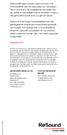 ReSound helpt mensen weer te horen met hoortoestellen die het natuurlijke oor nabootsen. Het is ons doel u de mogelijkheid te bieden een rijk, actief en bevredigend leven te leiden, waarin u niet gehinderd
ReSound helpt mensen weer te horen met hoortoestellen die het natuurlijke oor nabootsen. Het is ons doel u de mogelijkheid te bieden een rijk, actief en bevredigend leven te leiden, waarin u niet gehinderd
Bewaar exemplaar. Roger Pen & Roger EasyPen Uitlevering aan cliënt
 Bewaar exemplaar Roger Pen & Roger EasyPen Uitlevering aan cliënt maart 2015 Verstaan in gezelschap was nog nooit zo eenvoudig 2 Stap 1 (OPTIONEEL): Roger Pen toevoegen in Target module Selecteer de Roger
Bewaar exemplaar Roger Pen & Roger EasyPen Uitlevering aan cliënt maart 2015 Verstaan in gezelschap was nog nooit zo eenvoudig 2 Stap 1 (OPTIONEEL): Roger Pen toevoegen in Target module Selecteer de Roger
4.1. Deze gids biedt u een gedetailleerde introductie voor het aanpassen van hoortoestellen met Phonak Target.
 4.1 Maart 2015 Aanpasgids Deze gids biedt u een gedetailleerde introductie voor het aanpassen van hoortoestellen met Phonak Target. U kunt ook [Nieuws] vinden in het startscherm van Phonak Target. Inhoud
4.1 Maart 2015 Aanpasgids Deze gids biedt u een gedetailleerde introductie voor het aanpassen van hoortoestellen met Phonak Target. U kunt ook [Nieuws] vinden in het startscherm van Phonak Target. Inhoud
DECLARATION OF CONFORMITY
 DECLARATION OF CONFORMITY We, the undersigned Company: Address: TE-GROUP nv Kapelsestraat 61, 2950 Kapellen - BELGIUM declare, that the following equipment: Product Name: Blue TWIN Product Type: Bluetooth
DECLARATION OF CONFORMITY We, the undersigned Company: Address: TE-GROUP nv Kapelsestraat 61, 2950 Kapellen - BELGIUM declare, that the following equipment: Product Name: Blue TWIN Product Type: Bluetooth
16-bit, stereo, geschikt voor Microsoft DirectSound en DirectSound 3D
 Handleiding Inhoud Van start Systeemvereisten.... 3 Installatiestappen.... 4 Programmeerinterfaces.... 5 Handig om te weten Smart Launcher... 6 Productselectie.... 6 Scherm Gebruiker.... 7 Scherm Toestellen....
Handleiding Inhoud Van start Systeemvereisten.... 3 Installatiestappen.... 4 Programmeerinterfaces.... 5 Handig om te weten Smart Launcher... 6 Productselectie.... 6 Scherm Gebruiker.... 7 Scherm Toestellen....
Nederlands. BT-02N Gebruikershandleiding
 BT-02N Gebruikershandleiding 1 Index 1. Overzicht.....3 2. Aan de slag....5 3. Uw Bluetooth hoofdtelefoon aansluiten...5 4. Het gebruik van uw Bluetooth hoofdtelefoon..... 9 5. Technische specificaties
BT-02N Gebruikershandleiding 1 Index 1. Overzicht.....3 2. Aan de slag....5 3. Uw Bluetooth hoofdtelefoon aansluiten...5 4. Het gebruik van uw Bluetooth hoofdtelefoon..... 9 5. Technische specificaties
SoundGate Korte Handleiding
 SoundGate Korte Handleiding Toetsenblokkering Volumeregeling en programmakeuze Telefoon Muziek/audio-toets Bluetooth toets Batterij-indicator Deze gids is slechts een summier naslagwerk. Belangrijk: De
SoundGate Korte Handleiding Toetsenblokkering Volumeregeling en programmakeuze Telefoon Muziek/audio-toets Bluetooth toets Batterij-indicator Deze gids is slechts een summier naslagwerk. Belangrijk: De
ReSound LiNX 3D aanpasgids. Handleiding voor professionals
 ReSound LiNX 3D aanpasgids Handleiding voor professionals Eerste aanpassing met ReSound Smart Fit TM 1.0 In deze aanpasgids leest u hoe u ReSound LiNX 3D draadloze hoortoestellen aanpast met ReSound Smart
ReSound LiNX 3D aanpasgids Handleiding voor professionals Eerste aanpassing met ReSound Smart Fit TM 1.0 In deze aanpasgids leest u hoe u ReSound LiNX 3D draadloze hoortoestellen aanpast met ReSound Smart
DRAADLOZE CONNECTIVITEIT. resound.com. Geniet van nóg meer geluiden
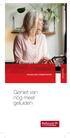 DRAADLOZE CONNECTIVITEIT resound.com Geniet van nóg meer geluiden Hoor meer dan u ooit had durven dromen Dankzij de draadloze connectiviteit van ReSound heeft u contact met de wereld om u heen en leidt
DRAADLOZE CONNECTIVITEIT resound.com Geniet van nóg meer geluiden Hoor meer dan u ooit had durven dromen Dankzij de draadloze connectiviteit van ReSound heeft u contact met de wereld om u heen en leidt
De Roger Pen in een pennenstreek
 De Roger Pen in een pennenstreek Proficiat met uw keuze voor de Roger Pen! U heeft gekozen voor de Roger Pen, het Zwitserse kwaliteitsproduct dat met de grootste zorg is ontwikkeld om de slechthorende
De Roger Pen in een pennenstreek Proficiat met uw keuze voor de Roger Pen! U heeft gekozen voor de Roger Pen, het Zwitserse kwaliteitsproduct dat met de grootste zorg is ontwikkeld om de slechthorende
Voor je aan de installatie van je decoder begint
 Installatiegids Decoder Stap 1 Voor je aan de installatie van je decoder begint Zorg ervoor dat je modem correct geïnstalleerd is. Mijn modem b-box 3V+ Check of alles in de doos zit. Mijn decoder V6 (4K
Installatiegids Decoder Stap 1 Voor je aan de installatie van je decoder begint Zorg ervoor dat je modem correct geïnstalleerd is. Mijn modem b-box 3V+ Check of alles in de doos zit. Mijn decoder V6 (4K
H A N D L E I D I N G D A Z A T O O L S - O N T V A N G E R
 H A N D L E I D I N G D A Z A T O O L S - O N T V A N G E R 2 0 1 6 0 8 2 4 INHOUDSOPGAVE 1. Software in 3 stappen geïnstalleerd...1 Stap 1: Downloaden van de software...1 Stap 2: Starten met de installatie...2
H A N D L E I D I N G D A Z A T O O L S - O N T V A N G E R 2 0 1 6 0 8 2 4 INHOUDSOPGAVE 1. Software in 3 stappen geïnstalleerd...1 Stap 1: Downloaden van de software...1 Stap 2: Starten met de installatie...2
Tool Gebruikershandleiding E46 Mods
 Tool Gebruikershandleiding E46 Mods Versie 1.0 Inhoudsopgave 1 Algemene informatie... 3 2 Aansluiten... 4 2.1 Opstarten en Updaten... 4 2.2 Verbinden... 8 2.2.1 Verbindingsproblemen... 9 3 Basis Informatie...
Tool Gebruikershandleiding E46 Mods Versie 1.0 Inhoudsopgave 1 Algemene informatie... 3 2 Aansluiten... 4 2.1 Opstarten en Updaten... 4 2.2 Verbinden... 8 2.2.1 Verbindingsproblemen... 9 3 Basis Informatie...
Handleiding. 1. Over Bluetooth Speakerphone
 Handleiding 1. Over Bluetooth Speakerphone Deze draagbare mini Bluetooth Speakerphone is speciaal ontworpen om u te voorzien van het gemak en de vrijheid van draadloze communicatie. U kunt het gebruiken
Handleiding 1. Over Bluetooth Speakerphone Deze draagbare mini Bluetooth Speakerphone is speciaal ontworpen om u te voorzien van het gemak en de vrijheid van draadloze communicatie. U kunt het gebruiken
16 bit, stereo, geschikt voor Microsoft DirectSound en DirectSound 3D
 Handleiding Inhoud Beginnen Systeemvereisten.... 3 Installatiestappen.... 4 Programmeer-interfaces... 5 Handig om te weten Smart Launcher... 6 Productselectie.... 6 Patiëntscherm.... 7 Hoortoestellenscherm...
Handleiding Inhoud Beginnen Systeemvereisten.... 3 Installatiestappen.... 4 Programmeer-interfaces... 5 Handig om te weten Smart Launcher... 6 Productselectie.... 6 Patiëntscherm.... 7 Hoortoestellenscherm...
Bluetooth wireless headset. User s manual
 GB F Bluetooth wireless headset D I E GR RU HU HR User s manual DECLARATION OF CONFORMITY We, the undersigned Company: Address: TE-GROUP nv Kapelsestraat 61, 2950 Kapellen - BELGIUM declare, that the following
GB F Bluetooth wireless headset D I E GR RU HU HR User s manual DECLARATION OF CONFORMITY We, the undersigned Company: Address: TE-GROUP nv Kapelsestraat 61, 2950 Kapellen - BELGIUM declare, that the following
Gebruikersgids. resound.com
 Gebruikersgids resound.com Als u tinnitus heeft, is het belangrijk om te weten dat... Er geen geneesmiddel voor tinnitus is, maar met geluidstherapie (in combinatie met behandeling) kunt u uw tinnitus
Gebruikersgids resound.com Als u tinnitus heeft, is het belangrijk om te weten dat... Er geen geneesmiddel voor tinnitus is, maar met geluidstherapie (in combinatie met behandeling) kunt u uw tinnitus
DECLARATION OF CONFORMITY
 We, the undersigned, DECLARATION OF CONFORMITY Company: Address: TE-GROUP nv Kapelsestraat 61, 2950 Kapellen - BELGIUM declare, that the following equipment: Product Name: Product Type: BLUE CHAMELEON
We, the undersigned, DECLARATION OF CONFORMITY Company: Address: TE-GROUP nv Kapelsestraat 61, 2950 Kapellen - BELGIUM declare, that the following equipment: Product Name: Product Type: BLUE CHAMELEON
Snelstartgids voor gebruik van Beltone First met uw iphone
 Beltone First Snelstartgids voor gebruik van Beltone First met uw iphone Snelle installatie- en gebruikershandleiding voor de functionaliteit Made for voor iphone (Mfi) Ondersteunde hardware Beltone First
Beltone First Snelstartgids voor gebruik van Beltone First met uw iphone Snelle installatie- en gebruikershandleiding voor de functionaliteit Made for voor iphone (Mfi) Ondersteunde hardware Beltone First
Inhoudsopgave. Inhoudsopgave
 1 Inhoudsopgave Inhoudsopgave Inhoudsopgave 2 Overzicht 3 De headset opladen 4 De headset dragen 4 De headset inschakelen 4 De headset voor dicteren aansluiten 5 De adapter 5 De geluidsinstellingen van
1 Inhoudsopgave Inhoudsopgave Inhoudsopgave 2 Overzicht 3 De headset opladen 4 De headset dragen 4 De headset inschakelen 4 De headset voor dicteren aansluiten 5 De adapter 5 De geluidsinstellingen van
Handleiding voor connectiviteit en de ReSound Smart app voor Android
 Works with Android TM SMARTHOREN resound.com Handleiding voor connectiviteit en de ReSound Smart app voor Android Kennismaking met ReSound Smarthoren hoortoestellen WELKE TOESTELLEN ZIJN SMARTHOREN HOORTOESTELLEN?
Works with Android TM SMARTHOREN resound.com Handleiding voor connectiviteit en de ReSound Smart app voor Android Kennismaking met ReSound Smarthoren hoortoestellen WELKE TOESTELLEN ZIJN SMARTHOREN HOORTOESTELLEN?
FCC ID: X26RC-1. Verklaring:
 Handleiding 1 Welkom Gefeliciteerd met de aanschaf van uw ReSound Unite afstandbediening. Deze ondersteunt u in de bediening van uw ReSound hoortoestellen. Naast het functioneren als elegante en gebruiksvriendelijke
Handleiding 1 Welkom Gefeliciteerd met de aanschaf van uw ReSound Unite afstandbediening. Deze ondersteunt u in de bediening van uw ReSound hoortoestellen. Naast het functioneren als elegante en gebruiksvriendelijke
ReSound LiNX Quattro aanpasgids. Een handleiding voor professionals
 ReSound LiNX Quattro aanpasgids Een handleiding voor professionals Eerste aanpassing met ReSound Smart Fit TM 1.3 In deze aanpasgids leest u hoe u ReSound LiNX Quattro draadloze oplaadbare hoortoestellen
ReSound LiNX Quattro aanpasgids Een handleiding voor professionals Eerste aanpassing met ReSound Smart Fit TM 1.3 In deze aanpasgids leest u hoe u ReSound LiNX Quattro draadloze oplaadbare hoortoestellen
Gebruikershandleiding Axitour AT-900 audio communicatiesysteem
 Gebruikershandleiding Axitour AT-900 audio communicatiesysteem 1. Algemene informatie 1.1 Introductie Het Axitour AT-900 audio communicatiesysteem is een van de meest geavanceerde rondleidingsystemen op
Gebruikershandleiding Axitour AT-900 audio communicatiesysteem 1. Algemene informatie 1.1 Introductie Het Axitour AT-900 audio communicatiesysteem is een van de meest geavanceerde rondleidingsystemen op
installatiehandleiding Alarmlicht met sirene
 installatiehandleiding Alarmlicht met sirene INSTALLATIEHANDLEIDING ALARMLICHT MET SIRENE Gefeliciteerd met de aankoop van het Egardia alarmlicht met sirene. Website Egardia www.egardia.com Klantenservice
installatiehandleiding Alarmlicht met sirene INSTALLATIEHANDLEIDING ALARMLICHT MET SIRENE Gefeliciteerd met de aankoop van het Egardia alarmlicht met sirene. Website Egardia www.egardia.com Klantenservice
EM6511 e-domotica afstandsbediening
 E EM6511 e-domotica afstandsbediening 2 NEDERLANDS EM6511 e-domotica afstandsbediening Waarschuwingen en aandachtspunten Het openen van het product en/of de producten kan leiden tot ernstige verwondingen!
E EM6511 e-domotica afstandsbediening 2 NEDERLANDS EM6511 e-domotica afstandsbediening Waarschuwingen en aandachtspunten Het openen van het product en/of de producten kan leiden tot ernstige verwondingen!
BackBeat FIT 350-serie. Gebruikershandleiding
 BackBeat FIT 350-serie Gebruikershandleiding Inhoud Overzicht van de headset 3 Wees veilig 3 De app installeren 4 Koppelen 5 Verbinden met uw telefoon 5 Koppelingsmodus 5 Charge and fit 6 Opladen 6 Snel
BackBeat FIT 350-serie Gebruikershandleiding Inhoud Overzicht van de headset 3 Wees veilig 3 De app installeren 4 Koppelen 5 Verbinden met uw telefoon 5 Koppelingsmodus 5 Charge and fit 6 Opladen 6 Snel
Phonak RemoteControl App. Gebruiksaanwijzing
 Phonak RemoteControl App Gebruiksaanwijzing Aan de slag De RemoteControl App is ontworpen door Phonak, een van de wereldwijde marktleiders op het gebied van hoortechnologie. Lees deze gebruikersinstructies
Phonak RemoteControl App Gebruiksaanwijzing Aan de slag De RemoteControl App is ontworpen door Phonak, een van de wereldwijde marktleiders op het gebied van hoortechnologie. Lees deze gebruikersinstructies
Switch. Handleiding 200.106.110117
 Switch Handleiding 200.106.110117 Hartelijk dank voor uw aanschaf van deze uitbreiding van uw Plugwise systeem. Met de Switch kunt u draadloos de elektrische stroom naar de apparaten in uw Plugwise netwerk
Switch Handleiding 200.106.110117 Hartelijk dank voor uw aanschaf van deze uitbreiding van uw Plugwise systeem. Met de Switch kunt u draadloos de elektrische stroom naar de apparaten in uw Plugwise netwerk
ReSound apps - handleiding
 ReSound apps - handleiding Inleiding Gefeliciteerd met het downloaden van uw ReSound app. De ReSound apps zijn bedoeld om uw hoorervaring te verbeteren en te zorgen dat u nog meer profijt hebt van uw ReSound
ReSound apps - handleiding Inleiding Gefeliciteerd met het downloaden van uw ReSound app. De ReSound apps zijn bedoeld om uw hoorervaring te verbeteren en te zorgen dat u nog meer profijt hebt van uw ReSound
Technologie. Bluetooth gebruiken
 Bluetooth is communicatietechnologie die het mogelijk maakt data te versturen en te ontvangen zonder leidingen of kabels. Met de Bluetooth features kun je een draadloze verbinding maken tussen je NXT en
Bluetooth is communicatietechnologie die het mogelijk maakt data te versturen en te ontvangen zonder leidingen of kabels. Met de Bluetooth features kun je een draadloze verbinding maken tussen je NXT en
PowerView Motorisation Smart shades that simplify your life
 PowerView Motorisation Smart shades that simplify your life Scène Snelstart gids The Art of Window Styling Een briljante evolutie in The Art of Window Styling. Deze gids helpt je op weg met je PowerView
PowerView Motorisation Smart shades that simplify your life Scène Snelstart gids The Art of Window Styling Een briljante evolutie in The Art of Window Styling. Deze gids helpt je op weg met je PowerView
PowerView Motorisation
 PowerView Motorisation Smart shades that simplify your life Scène Snelstart gids Een briljante evolutie in The Art of Window Styling. Deze gids helpt je op weg met je PowerView aankoop. STAP 1 INSTALLEER
PowerView Motorisation Smart shades that simplify your life Scène Snelstart gids Een briljante evolutie in The Art of Window Styling. Deze gids helpt je op weg met je PowerView aankoop. STAP 1 INSTALLEER
1. Installatie van de e-thermostaat 3. 2. Installatie van de hub 8
 v.120110 1. Installatie van de e-thermostaat 3 2. Installatie van de hub 8 3. De webportal en smart phone app 10 Webportal...10 Smart phone App...10 4. Problemen oplossen - E-thermostaat 11 Het display
v.120110 1. Installatie van de e-thermostaat 3 2. Installatie van de hub 8 3. De webportal en smart phone app 10 Webportal...10 Smart phone App...10 4. Problemen oplossen - E-thermostaat 11 Het display
Handleiding. Sinner bluetooth scooterhelm
 Handleiding Sinner bluetooth helm Sinner bluetooth skihelm Sinner bluetooth scooterhelm Inhoudsopgave 1 Introductie bluetooth 1.1 Bluetooth helm controle knop 1.2 Ondersteunende profielen en functies 1.3
Handleiding Sinner bluetooth helm Sinner bluetooth skihelm Sinner bluetooth scooterhelm Inhoudsopgave 1 Introductie bluetooth 1.1 Bluetooth helm controle knop 1.2 Ondersteunende profielen en functies 1.3
SmartHome Huiscentrale
 installatiehandleiding SmartHome Huiscentrale Vervanging voor WoonVeilig Huiscentrale (model WV-1716) INSTALLATIEHANDLEIDING SMARTHOME HUISCENTRALE Website WoonVeilig www.woonveilig.nl Klantenservice Meer
installatiehandleiding SmartHome Huiscentrale Vervanging voor WoonVeilig Huiscentrale (model WV-1716) INSTALLATIEHANDLEIDING SMARTHOME HUISCENTRALE Website WoonVeilig www.woonveilig.nl Klantenservice Meer
Voor elke hoorwens een product
 Voor elke hoorwens een product CRISP Overzicht eigenschappen GELUIDSVERWERKING CRISP 2 CRISP 3 Wide Dynamic Range Compression - aantal banden 7 8 Aantal instelbare kanalen 6 6 Aantal modellen 13 15 (incl.
Voor elke hoorwens een product CRISP Overzicht eigenschappen GELUIDSVERWERKING CRISP 2 CRISP 3 Wide Dynamic Range Compression - aantal banden 7 8 Aantal instelbare kanalen 6 6 Aantal modellen 13 15 (incl.
Nederlandse versie. Inleiding. Hardware installatie. LC201 Sweex Powerline Ethernet Adapter 200 Mbps
 LC201 Sweex Powerline Ethernet Adapter 200 Mbps Inleiding Stel de Sweex Powerline Ethernet Adapter 200 Mbps niet bloot aan extreme temperaturen. Plaats het product niet in direct zonlicht of in de dichte
LC201 Sweex Powerline Ethernet Adapter 200 Mbps Inleiding Stel de Sweex Powerline Ethernet Adapter 200 Mbps niet bloot aan extreme temperaturen. Plaats het product niet in direct zonlicht of in de dichte
JABRA SPEAK 510. Handleiding. jabra.com/speak510
 JABRA SPEAK 510 Handleiding jabra.com/speak510 2015 GN Netcom A/S. Alle rechten voorbehouden. Jabra is een geregistreerd handelsmerk van GN Netcom A/S. Alle andere handelsmerken zijn eigendom van hun respectievelijke
JABRA SPEAK 510 Handleiding jabra.com/speak510 2015 GN Netcom A/S. Alle rechten voorbehouden. Jabra is een geregistreerd handelsmerk van GN Netcom A/S. Alle andere handelsmerken zijn eigendom van hun respectievelijke
SmartHome Huiscentrale
 installatiehandleiding SmartHome Huiscentrale Vervanging voor Egardia Huiscentrale (model GATE-01) INSTALLATIEHANDLEIDING SMARTHOME HUISCENTRALE Website Egardia www.egardia.com Klantenservice Meer informatie
installatiehandleiding SmartHome Huiscentrale Vervanging voor Egardia Huiscentrale (model GATE-01) INSTALLATIEHANDLEIDING SMARTHOME HUISCENTRALE Website Egardia www.egardia.com Klantenservice Meer informatie
Handleiding Vuzix Smart Glass en Netgear kastje
 Handleiding Vuzix Smart Glass en Netgear kastje In deze handleiding wordt uitgelegd hoe de Vuzix Smart Glass werkt en hoe deze gebruikt kan worden voor het inbellen met de applicatie Genzõ. Deel I: In
Handleiding Vuzix Smart Glass en Netgear kastje In deze handleiding wordt uitgelegd hoe de Vuzix Smart Glass werkt en hoe deze gebruikt kan worden voor het inbellen met de applicatie Genzõ. Deel I: In
Smartphones. Ingebruikname (nieuw en na reset) Versie 1.0 Uitjes.nl Aug, 2014. elibom games Smartphones, Page "1
 Smartphones Ingebruikname (nieuw en na reset) Versie 1.0 Uitjes.nl Aug, 2014 elibom games Smartphones, Page "1 HUAWEI Y300 Ingebruikname na uitpakken: Achterkant afnemen De batterij plaatsen SD kaart wordt
Smartphones Ingebruikname (nieuw en na reset) Versie 1.0 Uitjes.nl Aug, 2014 elibom games Smartphones, Page "1 HUAWEI Y300 Ingebruikname na uitpakken: Achterkant afnemen De batterij plaatsen SD kaart wordt
installatiehandleiding Alarmlicht met sirene
 installatiehandleiding Alarmlicht met sirene INSTALLATIEHANDLEIDING ALARMLICHT MET SIRENE Gefeliciteerd met de aankoop van het WoonVeilig alarmlicht met sirene. Telefoonnummer WoonVeilig 0900-388 88 88
installatiehandleiding Alarmlicht met sirene INSTALLATIEHANDLEIDING ALARMLICHT MET SIRENE Gefeliciteerd met de aankoop van het WoonVeilig alarmlicht met sirene. Telefoonnummer WoonVeilig 0900-388 88 88
Laat u inspireren door het leven
 Meer informatie over ReSound Unite draadloze accessoires. Vraag ernaar bij uw audicien of scan hier/ga naar www.resound.nl/unite M101716-NL-13.07-Rev.A Laat u inspireren door het leven met ReSound Unite
Meer informatie over ReSound Unite draadloze accessoires. Vraag ernaar bij uw audicien of scan hier/ga naar www.resound.nl/unite M101716-NL-13.07-Rev.A Laat u inspireren door het leven met ReSound Unite
Medaillon. Gebruiksaanwijzing GSM/ GPS/ GPRS. www.anabell.nl
 Medaillon GSM/ GPS/ GPRS Gebruiksaanwijzing www.anabell.nl 1 Voorbereiden voor gebruik Installatie micro SIM Kaart - Installeer de micro SIM kaart in het toestel. De SIM kaart is nodig voor het opzetten
Medaillon GSM/ GPS/ GPRS Gebruiksaanwijzing www.anabell.nl 1 Voorbereiden voor gebruik Installatie micro SIM Kaart - Installeer de micro SIM kaart in het toestel. De SIM kaart is nodig voor het opzetten
App-gebruikershandleiding
 App-gebruikershandleiding Inleiding De ReSound apps zijn bedoeld om uw hoorervaring te verbeteren en te zorgen dat u nog meer profijt hebt van uw ReSound hoortoestellen. Geniet van de innovatieve geluidstechnologie
App-gebruikershandleiding Inleiding De ReSound apps zijn bedoeld om uw hoorervaring te verbeteren en te zorgen dat u nog meer profijt hebt van uw ReSound hoortoestellen. Geniet van de innovatieve geluidstechnologie
Waterdichte Draadloze SpeakerBal
 Waterdichte Draadloze SpeakerBal HANDLEIDING LEES VOOR GEBRUIK DEZE HANDLEIDING! INTRODUCTIE Deze drijvende waterdichte en draadloze SpeakerBal maakt gebruik van de nieuwste 863 Mhz draadloze technologie,
Waterdichte Draadloze SpeakerBal HANDLEIDING LEES VOOR GEBRUIK DEZE HANDLEIDING! INTRODUCTIE Deze drijvende waterdichte en draadloze SpeakerBal maakt gebruik van de nieuwste 863 Mhz draadloze technologie,
Download de WAE Music app
 NEDERLANDS 3 5 12 2 6 1 8 7 9 10 11 13 4 1. Laad de speaker volledig op voor eerste gebruik Laad de WAE Outdoor 04Plus FM speaker volledig op voordat u hem de eerste keer gebruikt. Sluit de micro-usb connector
NEDERLANDS 3 5 12 2 6 1 8 7 9 10 11 13 4 1. Laad de speaker volledig op voor eerste gebruik Laad de WAE Outdoor 04Plus FM speaker volledig op voordat u hem de eerste keer gebruikt. Sluit de micro-usb connector
Handleiding Geluidsopname maken
 Handleiding Geluidsopname maken Document: Handleiding Geluidsopname maken Datum: 6 juli 2015 Versie: 2.0 Auteur: Ingrid de Bont Inhoudsopgave 1 Introductie... 3 2 Benodigdheden... 3 3 Audacity software
Handleiding Geluidsopname maken Document: Handleiding Geluidsopname maken Datum: 6 juli 2015 Versie: 2.0 Auteur: Ingrid de Bont Inhoudsopgave 1 Introductie... 3 2 Benodigdheden... 3 3 Audacity software
Leather keyboard case for Ipad Air 2
 Leather keyboard case for Ipad Air 2 Gebruikershandleiding NL Decoded, 15/02 Inhoudsopgave 1 Beoogd gebruik 3 2 Veiligheid 4 2.1 Pictogrammen in deze handleiding 4 2.2 Algemene veiligheidsvoorschriften
Leather keyboard case for Ipad Air 2 Gebruikershandleiding NL Decoded, 15/02 Inhoudsopgave 1 Beoogd gebruik 3 2 Veiligheid 4 2.1 Pictogrammen in deze handleiding 4 2.2 Algemene veiligheidsvoorschriften
ReSound apps - handleiding
 ReSound apps - handleiding Inleiding De ReSound apps zijn bedoeld om uw hoorervaring te verbeteren en te zorgen dat u nog meer profijt hebt van uw ReSound hoortoestellen. Geniet van de innovatieve geluidstechnologie
ReSound apps - handleiding Inleiding De ReSound apps zijn bedoeld om uw hoorervaring te verbeteren en te zorgen dat u nog meer profijt hebt van uw ReSound hoortoestellen. Geniet van de innovatieve geluidstechnologie
Horen zoals de natuur het bedoeld heeft
 Horen zoals de natuur het bedoeld heeft Geeft de gebruiker de kracht om volop van het leven te genieten ReSound Verso De enige echte ondersteuning voor binaurale verwerking De kracht om zich aan elke omgeving
Horen zoals de natuur het bedoeld heeft Geeft de gebruiker de kracht om volop van het leven te genieten ReSound Verso De enige echte ondersteuning voor binaurale verwerking De kracht om zich aan elke omgeving
Installatie-instructies
 Installatie-instructies NB Het in deze instructies getoonde productmodel is TL-MR3040, bij wijze van voorbeeld. Voor meer informatie over de installatie raadpleegt u de Engelse installatie-instructies
Installatie-instructies NB Het in deze instructies getoonde productmodel is TL-MR3040, bij wijze van voorbeeld. Voor meer informatie over de installatie raadpleegt u de Engelse installatie-instructies
Examenmode op de HP Prime
 HP Prime Graphing Calculator Examenmode op de HP Prime Meer over de HP Prime te weten komen: http://www.hp-prime.nl De Examenmode In deze bundel een beschrijving van de stappen die nodig zijn voor het
HP Prime Graphing Calculator Examenmode op de HP Prime Meer over de HP Prime te weten komen: http://www.hp-prime.nl De Examenmode In deze bundel een beschrijving van de stappen die nodig zijn voor het
BackBeat 100-serie. Gebruikershandleiding
 BackBeat 100-serie Gebruikershandleiding Inhoud Overzicht van de headset 3 Wees veilig 3 Koppelen 4 Verbinden met uw telefoon 4 Koppelingsmodus 4 Basisprincipes 5 In- of uitschakelen 5 Volume aanpassen
BackBeat 100-serie Gebruikershandleiding Inhoud Overzicht van de headset 3 Wees veilig 3 Koppelen 4 Verbinden met uw telefoon 4 Koppelingsmodus 4 Basisprincipes 5 In- of uitschakelen 5 Volume aanpassen
Hanwell temperatuur / vocht logger handleiding
 Hanwell temperatuur / vocht logger handleiding De Hanwell temperatuur / vochtigheid datalogger Hanwell Hanlog32USB software (W200) USB set up communicatie kabel Y055 Verschillende mogelijkheden: -starten
Hanwell temperatuur / vocht logger handleiding De Hanwell temperatuur / vochtigheid datalogger Hanwell Hanlog32USB software (W200) USB set up communicatie kabel Y055 Verschillende mogelijkheden: -starten
resound.com KINDEREN Meer woorden horen in het klaslokaal EEN HANDLEIDING VOOR LERAREN
 resound.com KINDEREN Meer woorden horen in het klaslokaal EEN HANDLEIDING VOOR LERAREN M102482-NL-16.03-Rev.A.indd 1 15-03-2016 15:14:03 M102482-NL-16.03-Rev.A.indd 2 15-03-2016 15:14:14 Een prettige leeromgeving
resound.com KINDEREN Meer woorden horen in het klaslokaal EEN HANDLEIDING VOOR LERAREN M102482-NL-16.03-Rev.A.indd 1 15-03-2016 15:14:03 M102482-NL-16.03-Rev.A.indd 2 15-03-2016 15:14:14 Een prettige leeromgeving
HANDLEIDING ReSound Unite TM MiniMicrofoon
 HANDLEIDING ReSound Unite TM MiniMicrofoon Welkom Gefeliciteerd met uw aankoop van een ReSound Unite Mini Microfoon, een hoge kwaliteit streamer van spraak en geluid. De ReSound Unite MiniMicrofoon streamt
HANDLEIDING ReSound Unite TM MiniMicrofoon Welkom Gefeliciteerd met uw aankoop van een ReSound Unite Mini Microfoon, een hoge kwaliteit streamer van spraak en geluid. De ReSound Unite MiniMicrofoon streamt
Aan-/Uitschakelen Oproepen beantwoorden / beëindigen / doorschakelen / voice dialing (spraakherkenning) / redial (nummerherhaling)
 INHOUDSOPGAVE Startprocedure... 2 PAIRING (KOPPELING) VAN DE HEADSET... 3 TELEFONEREN EN OPROEPEN BEANTWOORDEN / BEËINDIGEN... 4 OPROEPEN DOORSCHAKELEN... 4 HET VOLUME AANPASSEN... 4 VERBINDEN MET EEN
INHOUDSOPGAVE Startprocedure... 2 PAIRING (KOPPELING) VAN DE HEADSET... 3 TELEFONEREN EN OPROEPEN BEANTWOORDEN / BEËINDIGEN... 4 OPROEPEN DOORSCHAKELEN... 4 HET VOLUME AANPASSEN... 4 VERBINDEN MET EEN
BLUETOOTH SOUNDBAR MET SUBWOOFER
 BLUETOOTH SOUNDBAR MET SUBWOOFER Snel installatiegids DA-10295 Welkom Dank u voor het kopen van Digitus Bluetooth Soundbar met subwoofer! Ongeacht hoe u dit product gebruikt of het nu voor het afspelen
BLUETOOTH SOUNDBAR MET SUBWOOFER Snel installatiegids DA-10295 Welkom Dank u voor het kopen van Digitus Bluetooth Soundbar met subwoofer! Ongeacht hoe u dit product gebruikt of het nu voor het afspelen
Gebruikershandleiding TV-ontvanger. Versie: Oktober 2017 Onder voorbehoud van wijzigingen Aan dit overzicht kunnen geen rechten worden ontleend
 Gebruikershandleiding TV-ontvanger Versie: Oktober 2017 Onder voorbehoud van wijzigingen Aan dit overzicht kunnen geen rechten worden ontleend VOORKANT TV-ONTVANGER Op de voorkant van de TV-ontvanger kunnen
Gebruikershandleiding TV-ontvanger Versie: Oktober 2017 Onder voorbehoud van wijzigingen Aan dit overzicht kunnen geen rechten worden ontleend VOORKANT TV-ONTVANGER Op de voorkant van de TV-ontvanger kunnen
PowerView Motorisation Smart shades that simplify your life
 PowerView Motorisation Smart shades that simplify your life Scène Snelstart gids The Art of Window Styling Een briljante evolutie in The Art of Window Styling. Deze gids helpt je op weg met je PowerView
PowerView Motorisation Smart shades that simplify your life Scène Snelstart gids The Art of Window Styling Een briljante evolutie in The Art of Window Styling. Deze gids helpt je op weg met je PowerView
SP-1101W/SP-2101W Quick Installation Guide
 SP-1101W/SP-2101W Quick Installation Guide 05-2014 / v1.0 1 I. Productinformatie I-1. Inhoud van de verpakking Smart Plug Switch Snelstartgids CD met snelle installatiegids I-2. Voorzijde Power LED Switch
SP-1101W/SP-2101W Quick Installation Guide 05-2014 / v1.0 1 I. Productinformatie I-1. Inhoud van de verpakking Smart Plug Switch Snelstartgids CD met snelle installatiegids I-2. Voorzijde Power LED Switch
NETBOX-LIVE + CQ-3 Alarmzender INSTALLATIEHANDLEIDING
 NETBOX-LIVE + CQ-3 Alarmzender INSTALLATIEHANDLEIDING Aan de slag met CQ-Care! Hoofdstuk 1 Installatie instructies Inhoud Let op: om gebruik te maken van CQ-Net Live functionaliteiten via deze NetBOX Live,
NETBOX-LIVE + CQ-3 Alarmzender INSTALLATIEHANDLEIDING Aan de slag met CQ-Care! Hoofdstuk 1 Installatie instructies Inhoud Let op: om gebruik te maken van CQ-Net Live functionaliteiten via deze NetBOX Live,
Plantronics Calisto II -headset met Bluetooth USB-adapter Gebruikershandleiding 56-K61L-23004
 56-K61L-23004 Plantronics Calisto II -headset met Bluetooth USB-adapter Gebruikershandleiding Inhoudsopgave Inhoud van de verpakking... 1 Functies van het product... 2 De headset en de USB Bluetooth-adapter
56-K61L-23004 Plantronics Calisto II -headset met Bluetooth USB-adapter Gebruikershandleiding Inhoudsopgave Inhoud van de verpakking... 1 Functies van het product... 2 De headset en de USB Bluetooth-adapter
Gebruikersgids. resound.com
 Gebruikersgids resound.com 2 Als u tinnitus heeft, is het belangrijk om te weten dat... Er geen geneesmiddel voor tinnitus is, maar met geluidstherapie (in combinatie met behandeling) kunt u uw tinnitus
Gebruikersgids resound.com 2 Als u tinnitus heeft, is het belangrijk om te weten dat... Er geen geneesmiddel voor tinnitus is, maar met geluidstherapie (in combinatie met behandeling) kunt u uw tinnitus
Wat zit er in de doos?
 Snelstartgids SE888 Wat zit er in de doos? Handset * Basisstation Oplader * Netspanningsadapter * Telefoonsnoer ** CD-ROM Snelstartgids Garantiebewijs Opmerking * In verpakkingen met meerdere handsets
Snelstartgids SE888 Wat zit er in de doos? Handset * Basisstation Oplader * Netspanningsadapter * Telefoonsnoer ** CD-ROM Snelstartgids Garantiebewijs Opmerking * In verpakkingen met meerdere handsets
BLUETOOTH SOUNDBAR MET SUBWOOFER
 BLUETOOTH SOUNDBAR MET SUBWOOFER Snel installatiegids DA-10294 Dank u voor de aankoop van de DIGITUS DA-10294. Speciaal ontworpen om muziek via Bluetooth vanaf uw mobiele telefoon of computer (via Bluetooth
BLUETOOTH SOUNDBAR MET SUBWOOFER Snel installatiegids DA-10294 Dank u voor de aankoop van de DIGITUS DA-10294. Speciaal ontworpen om muziek via Bluetooth vanaf uw mobiele telefoon of computer (via Bluetooth
Opladen Opmerkingen Vragen?... 11
 Aanwezigheidsregistratie Release 1 2018 1 e kwartaal Model: X-9200B Inhoudsopgave Activiteiten aanmaken... 2 Hoe werkt het registratieproces?... 4 Aan de slag: Draadloos scannen met een smartphone, tablet
Aanwezigheidsregistratie Release 1 2018 1 e kwartaal Model: X-9200B Inhoudsopgave Activiteiten aanmaken... 2 Hoe werkt het registratieproces?... 4 Aan de slag: Draadloos scannen met een smartphone, tablet
De meest vanzelfsprekende contacten springen het minst in het oog
 De meest vanzelfsprekende contacten springen het minst in het oog Sterk maar onzichtbaar verbonden met datgene wat het leven belangrijk maakt Pagina 4 Mensen en hun omgeving Lees hoe de verbeterde surround
De meest vanzelfsprekende contacten springen het minst in het oog Sterk maar onzichtbaar verbonden met datgene wat het leven belangrijk maakt Pagina 4 Mensen en hun omgeving Lees hoe de verbeterde surround
Bluetooth Software Update Handleiding voor Windows 7. Geschikt voor 2012 producten CDE-13xBT & CDE-W235BT & CDA-137BTi
 Bluetooth Software Update Handleiding voor Windows 7 Geschikt voor 2012 producten CDE-13xBT & CDE-W235BT & CDA-137BTi 1 Introductie Deze handleiding beschrijft de benodigde stappen om de Bluetooth firmware
Bluetooth Software Update Handleiding voor Windows 7 Geschikt voor 2012 producten CDE-13xBT & CDE-W235BT & CDA-137BTi 1 Introductie Deze handleiding beschrijft de benodigde stappen om de Bluetooth firmware
HP luidsprekertelefoon. Gebruikershandleiding
 HP luidsprekertelefoon Gebruikershandleiding Copyright 2014 Hewlett-Packard Development Company, L.P. Bluetooth is een handelsmerk van de desbetreffende eigenaar en wordt door Hewlett-Packard Company onder
HP luidsprekertelefoon Gebruikershandleiding Copyright 2014 Hewlett-Packard Development Company, L.P. Bluetooth is een handelsmerk van de desbetreffende eigenaar en wordt door Hewlett-Packard Company onder
Plantronics Calisto -headset met Bluetooth USB-adapter Gebruikershandleiding
 Plantronics Calisto -headset met Bluetooth USB-adapter Gebruikershandleiding 2008 Plantronics, Inc. Alle rechten voorbehouden. Plantronics, het ontwerp van het logo, Calisto en Sound Innovation zijn handelsmerken
Plantronics Calisto -headset met Bluetooth USB-adapter Gebruikershandleiding 2008 Plantronics, Inc. Alle rechten voorbehouden. Plantronics, het ontwerp van het logo, Calisto en Sound Innovation zijn handelsmerken
Beknopte handleiding PowerLINE WiFi 1000 Modellen PL1000 en PLW1000
 Beknopte handleiding PowerLINE WiFi 1000 Modellen PL1000 en PLW1000 Inhoud van de verpakking In sommige regio's wordt er een installatie-cd met het product meegeleverd. 2 Aan de slag PowerLINE-adapters
Beknopte handleiding PowerLINE WiFi 1000 Modellen PL1000 en PLW1000 Inhoud van de verpakking In sommige regio's wordt er een installatie-cd met het product meegeleverd. 2 Aan de slag PowerLINE-adapters
DucoBox Silent Connect
 DucoBox Silent Connect HANDS ON BE(nl) 1 2 1. Aansluiting & knoppen 2. LED-indicatie 3 3. Montage + aansluiting 1. Draai de Boxsensor(en) in het gewenste kanaal in de DucoBox tot de Boxsensor vastklikt.
DucoBox Silent Connect HANDS ON BE(nl) 1 2 1. Aansluiting & knoppen 2. LED-indicatie 3 3. Montage + aansluiting 1. Draai de Boxsensor(en) in het gewenste kanaal in de DucoBox tot de Boxsensor vastklikt.
Head Pilot v Gebruikershandleiding
 Head Pilot v1.1.3 Gebruikershandleiding Inhoud 1 Installatie... 4 2 Head Pilot Gebruiken... 7 2.2 Werkbalk presentatie... 7 2.3 Profielen beheren... 13 2.3.1 Maak een profiel... 13 2.3.2 Verwijder een
Head Pilot v1.1.3 Gebruikershandleiding Inhoud 1 Installatie... 4 2 Head Pilot Gebruiken... 7 2.2 Werkbalk presentatie... 7 2.3 Profielen beheren... 13 2.3.1 Maak een profiel... 13 2.3.2 Verwijder een
JABRA speak 510. Handleiding. jabra.com/speak510
 JABRA speak 510 Handleiding jabra.com/speak510 2013 GN Netcom A/S. Alle rechten voorbehouden. Jabra is een geregistreerd handelsmerk van GN Netcom A/S. Alle andere handelsmerken zijn eigendom van hun respectievelijke
JABRA speak 510 Handleiding jabra.com/speak510 2013 GN Netcom A/S. Alle rechten voorbehouden. Jabra is een geregistreerd handelsmerk van GN Netcom A/S. Alle andere handelsmerken zijn eigendom van hun respectievelijke
Remote Powercontrol for TCP/IP networks
 Remote Powercontrol for TCP/IP networks Gebruikershandleiding 1. Opening instructies..... 1.1 Verbinding De IP Power Switch (IPPS) moet verbonden zijn met het lichtnet (230V) en het gewenste ethernet.
Remote Powercontrol for TCP/IP networks Gebruikershandleiding 1. Opening instructies..... 1.1 Verbinding De IP Power Switch (IPPS) moet verbonden zijn met het lichtnet (230V) en het gewenste ethernet.
Waarschuwing voor installatie
 Waarschuwing voor installatie Schakel de Netwerk Camera uit zodra u rook of ongebruikelijke geuren waarneemt. Plaats de Netwerk Camera niet in de buurt van warmtebronnen zoals een tv of oven. Plaats de
Waarschuwing voor installatie Schakel de Netwerk Camera uit zodra u rook of ongebruikelijke geuren waarneemt. Plaats de Netwerk Camera niet in de buurt van warmtebronnen zoals een tv of oven. Plaats de
